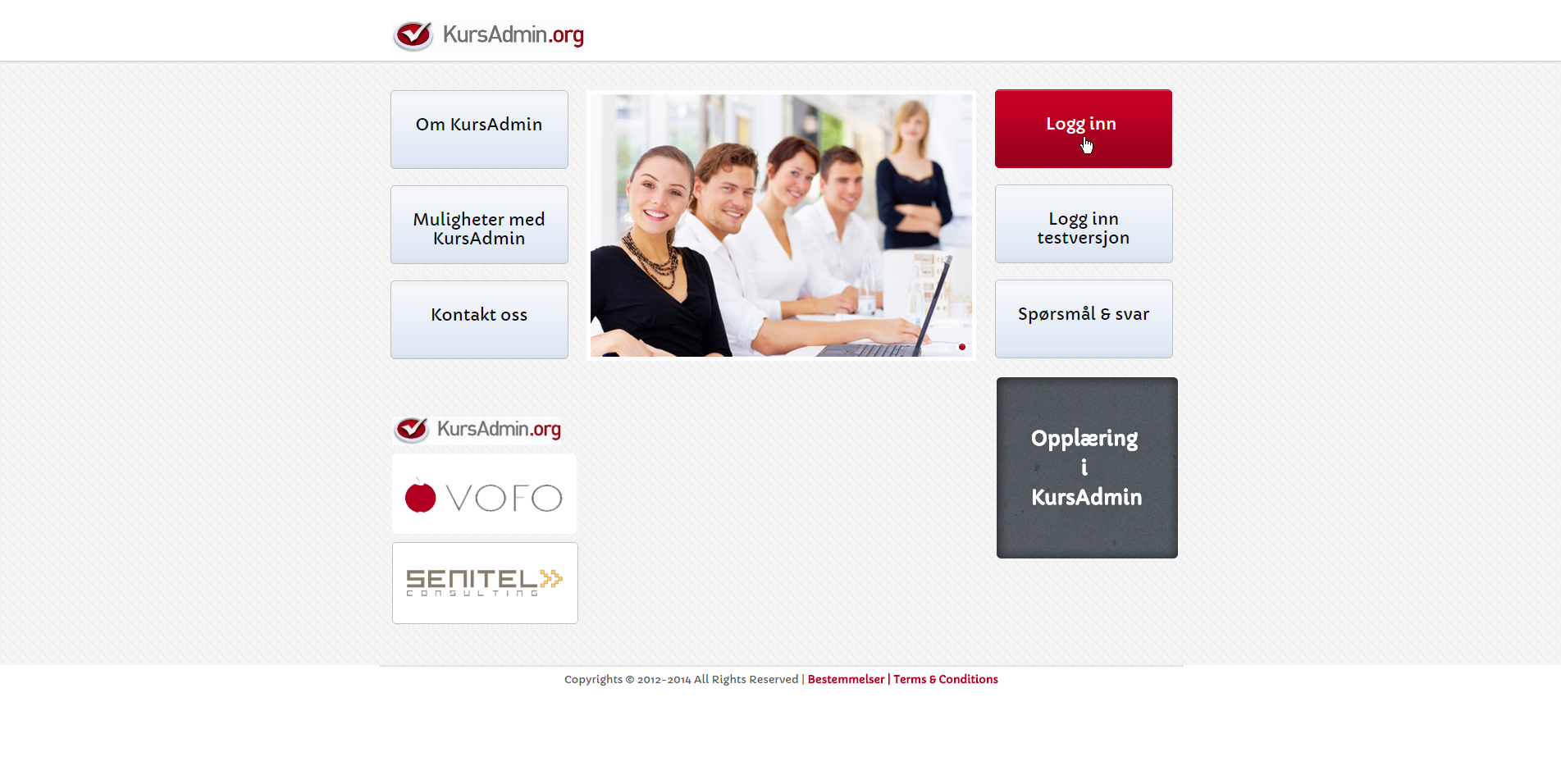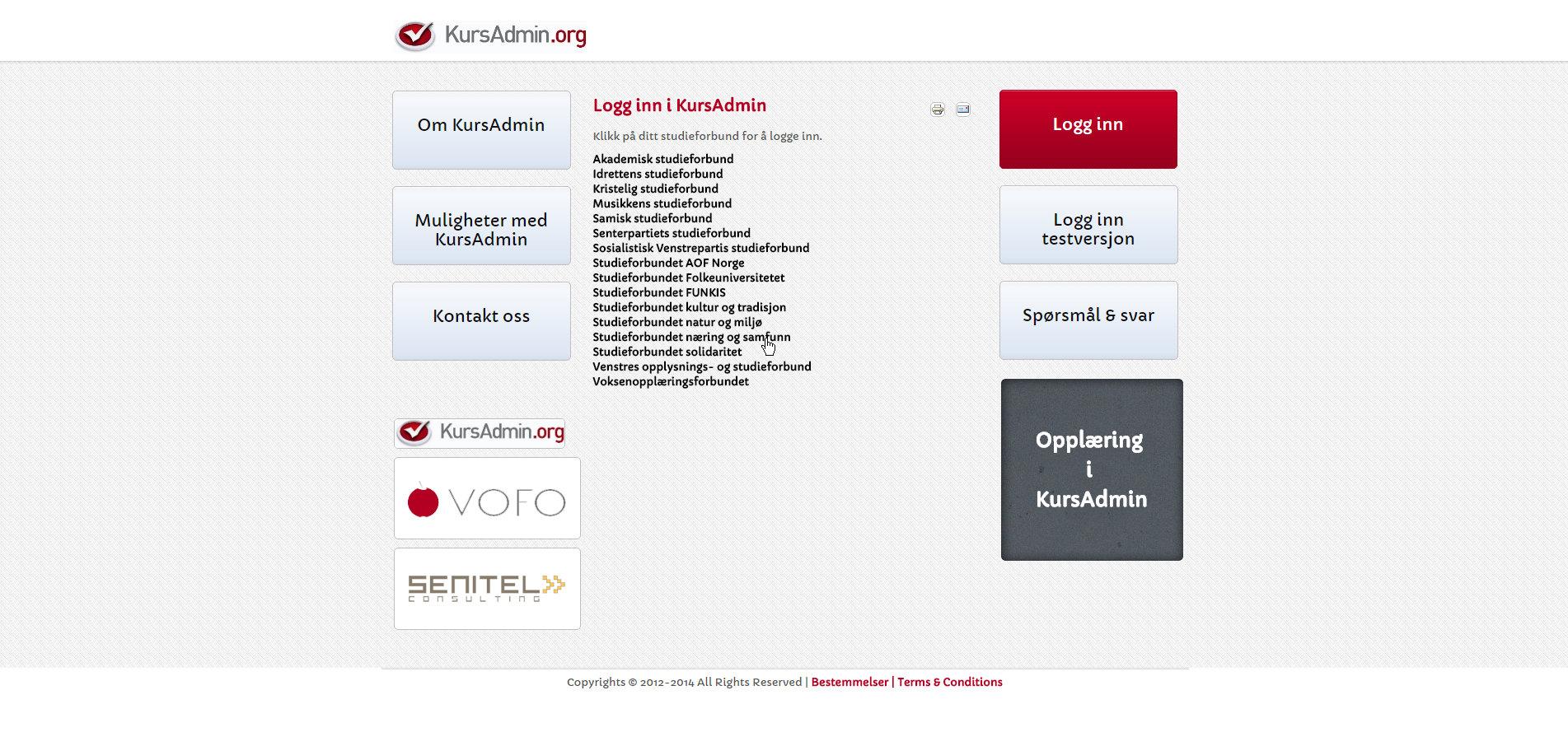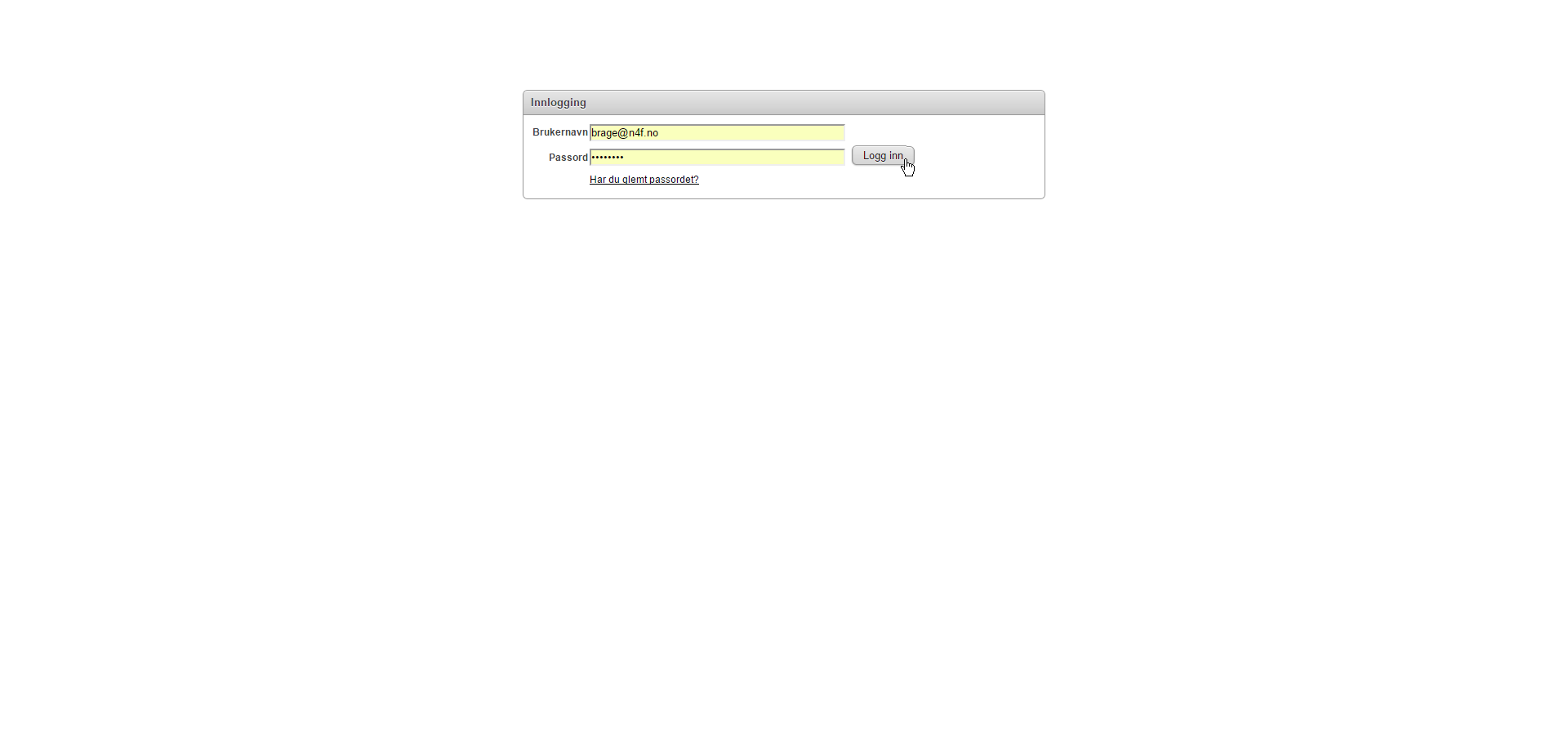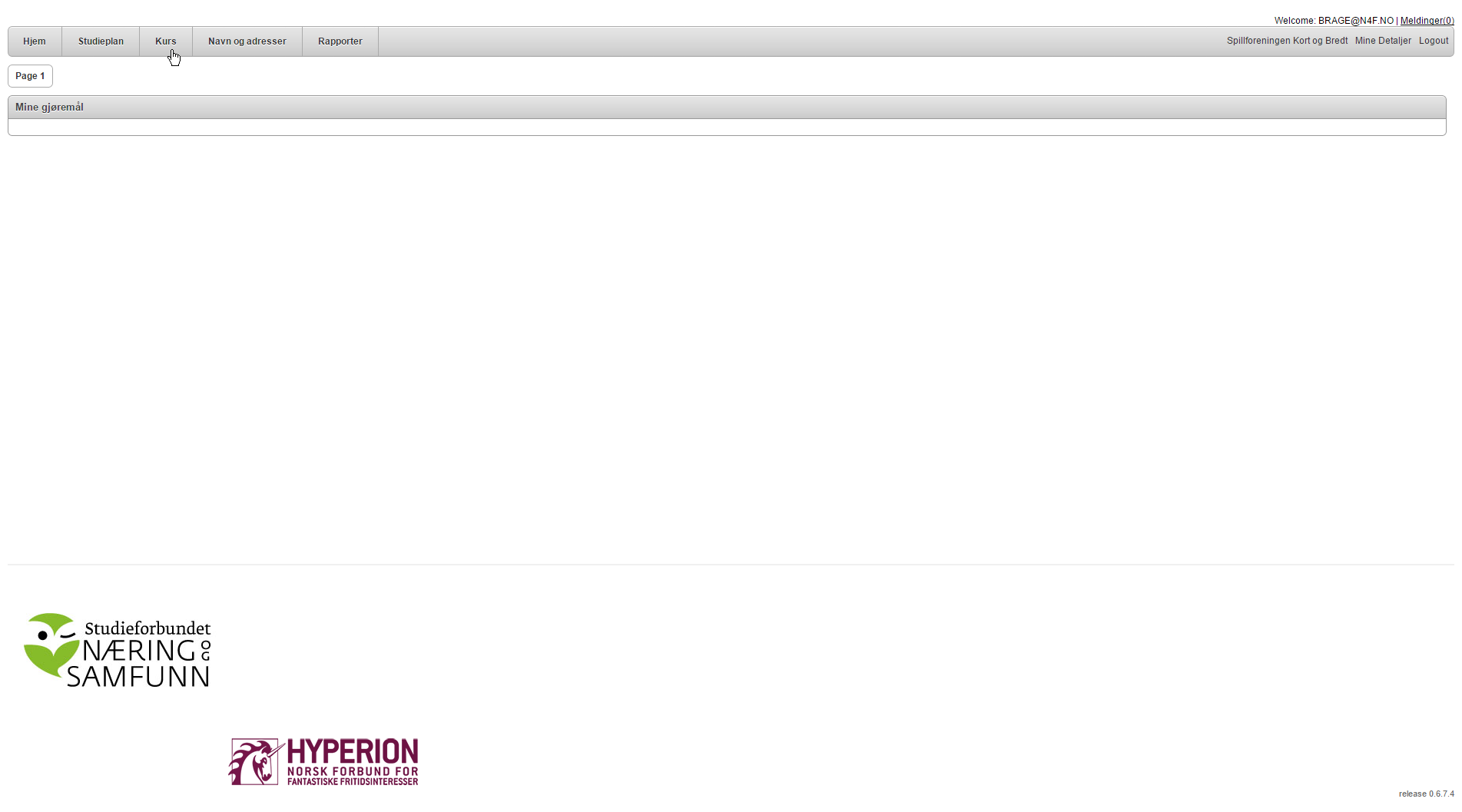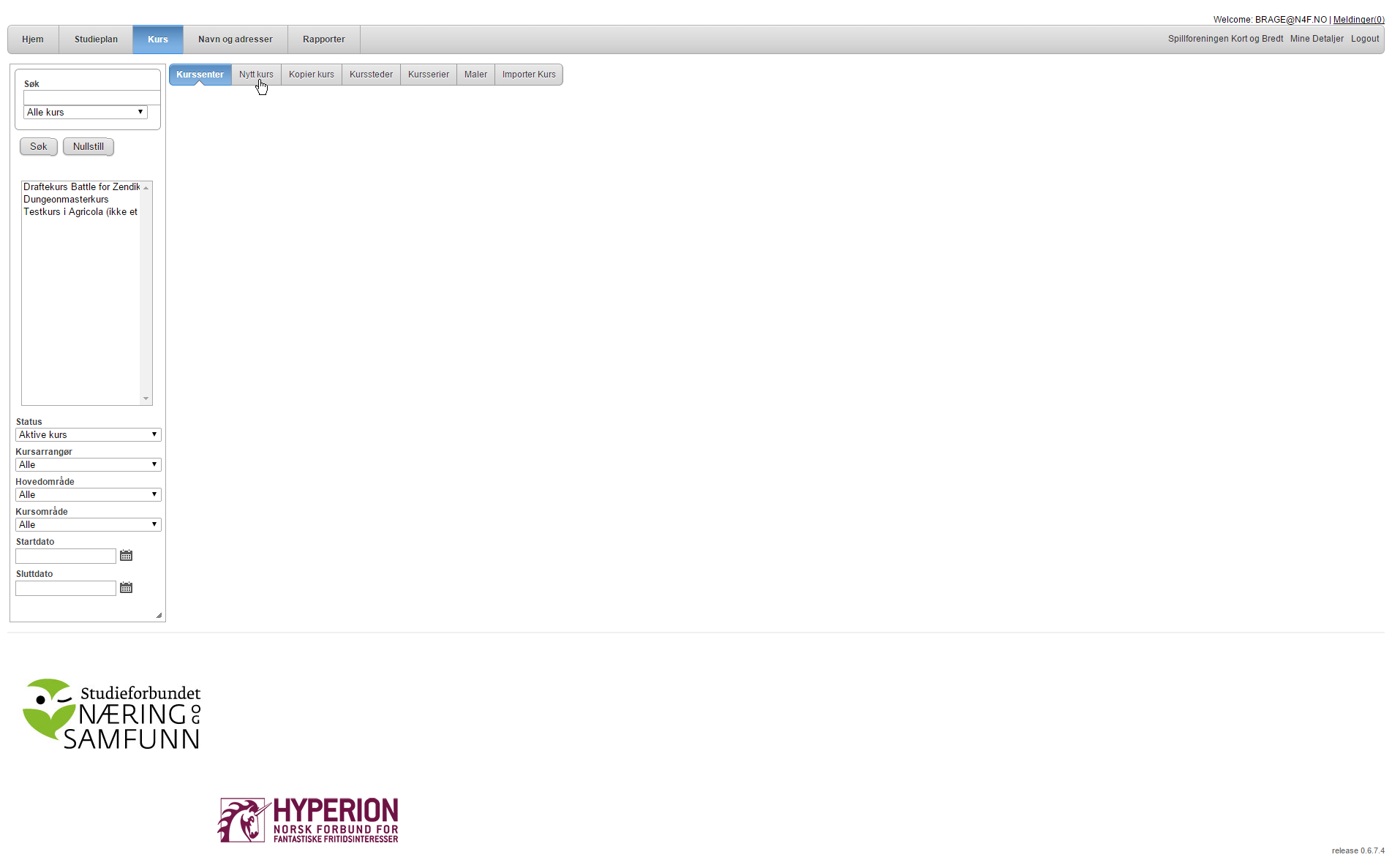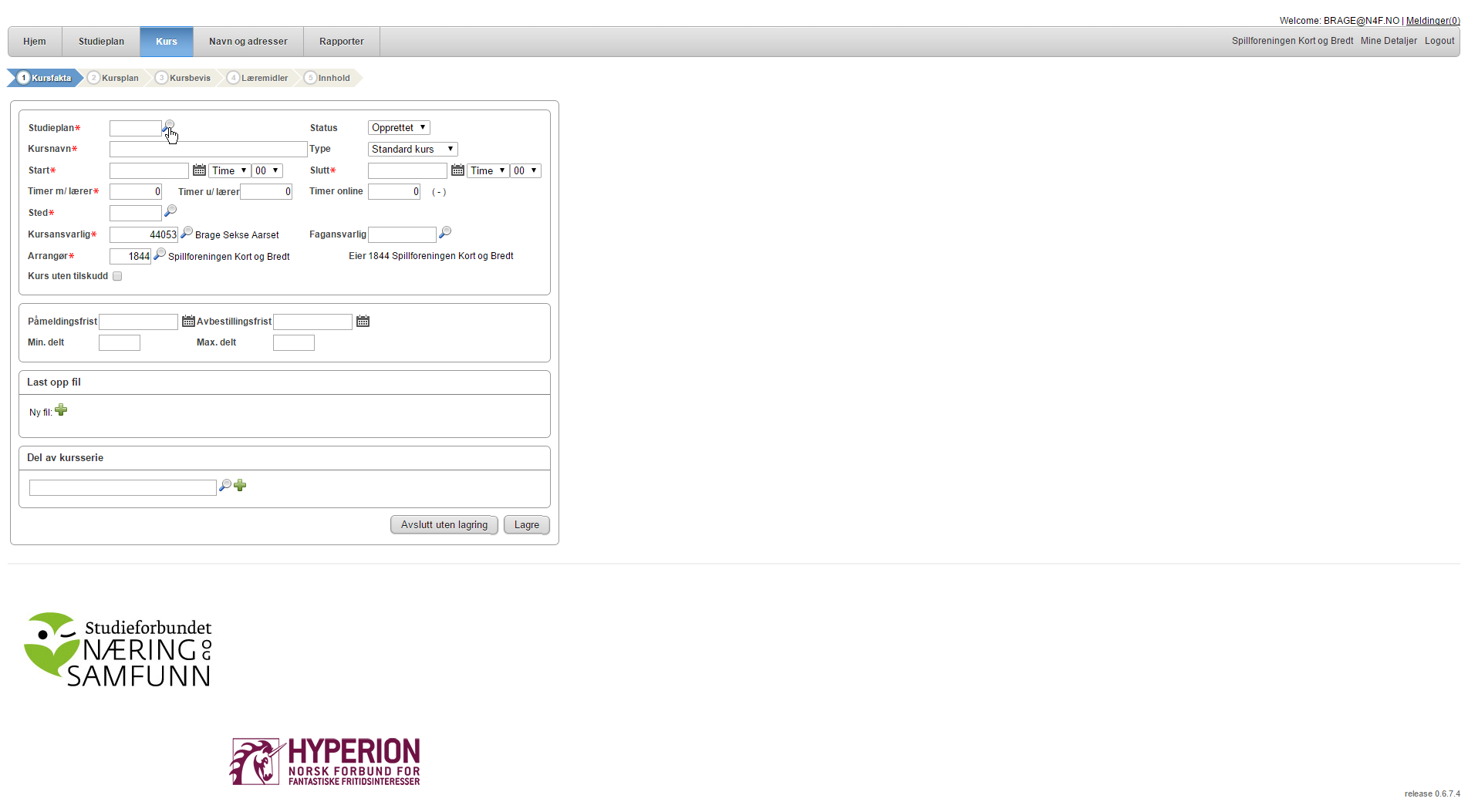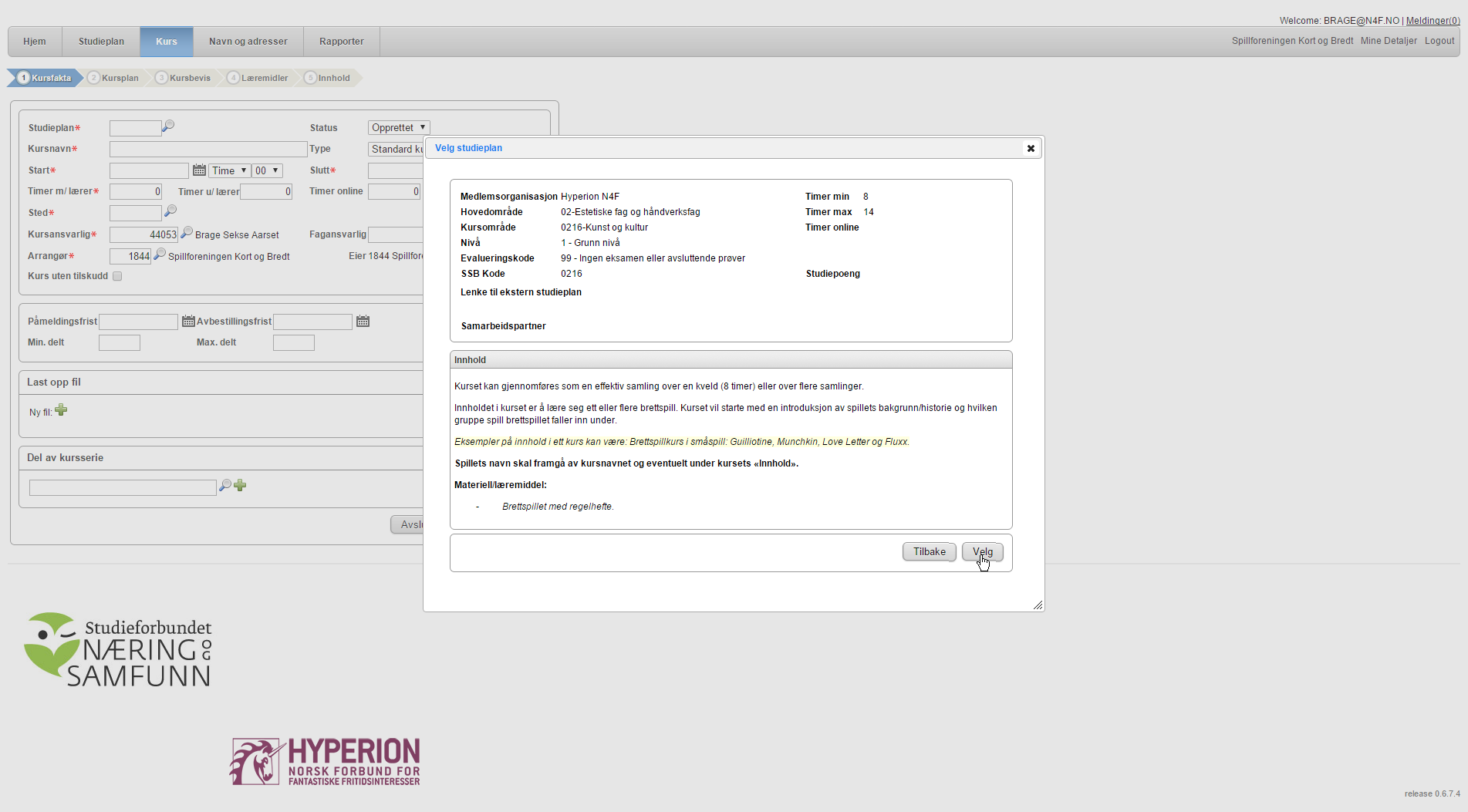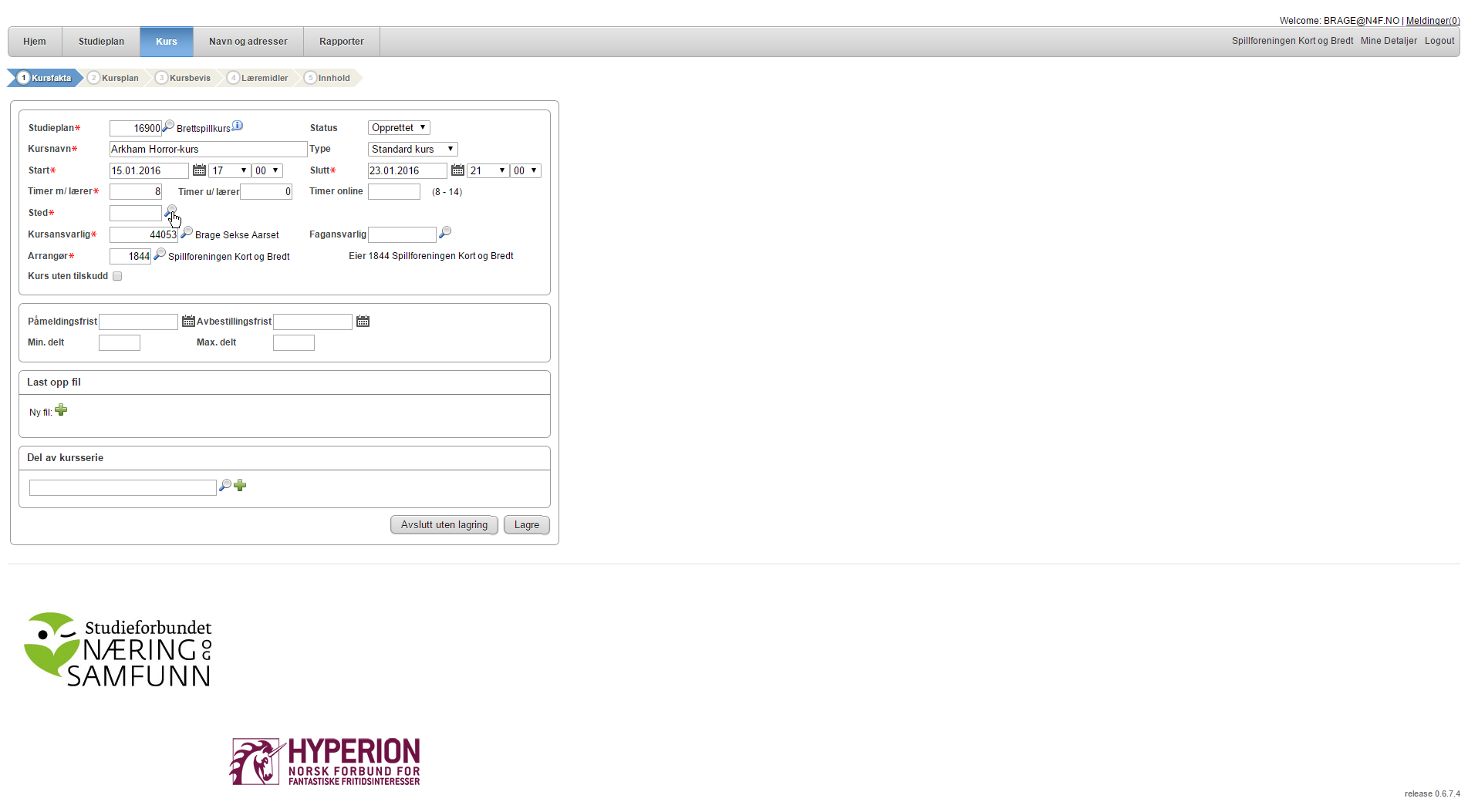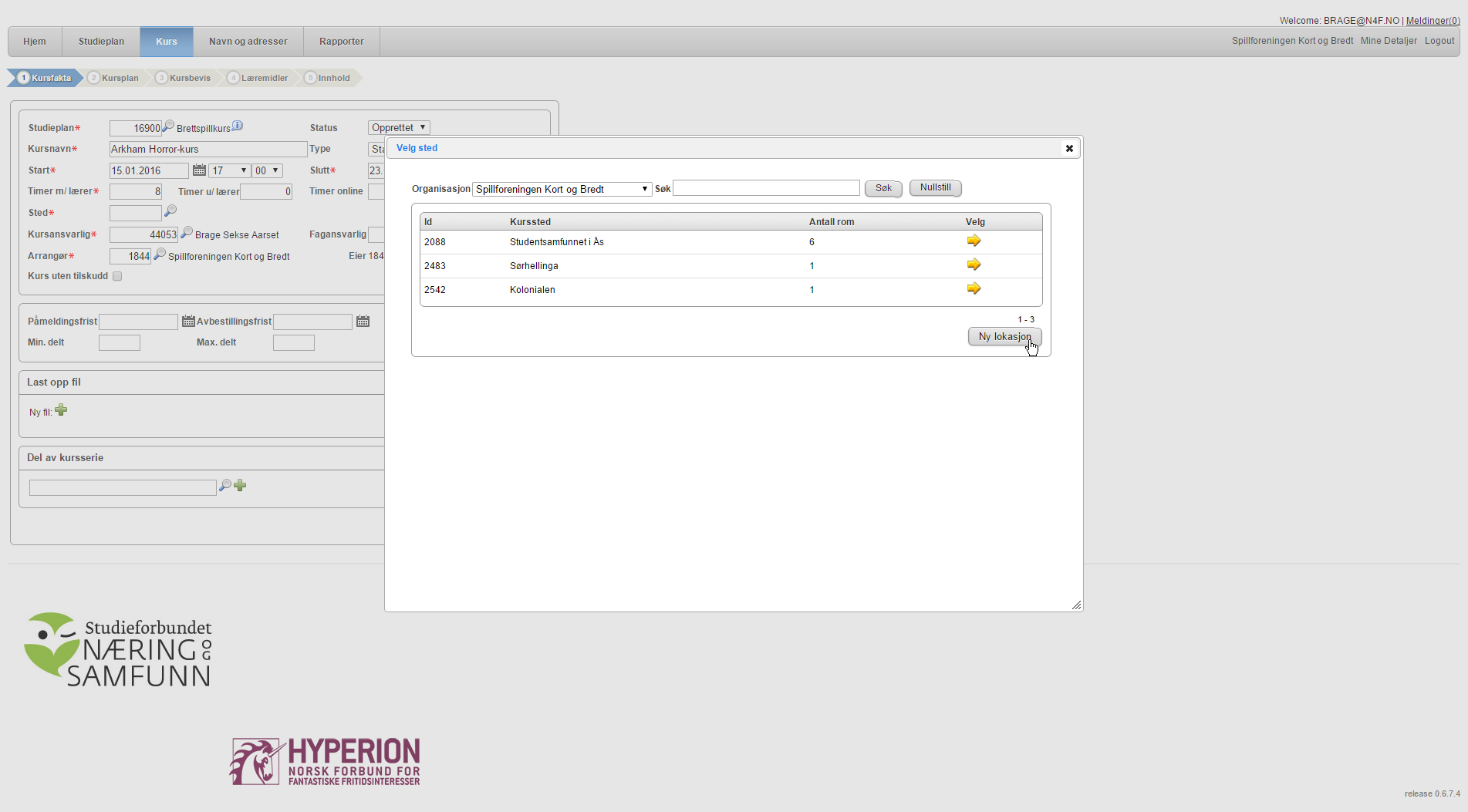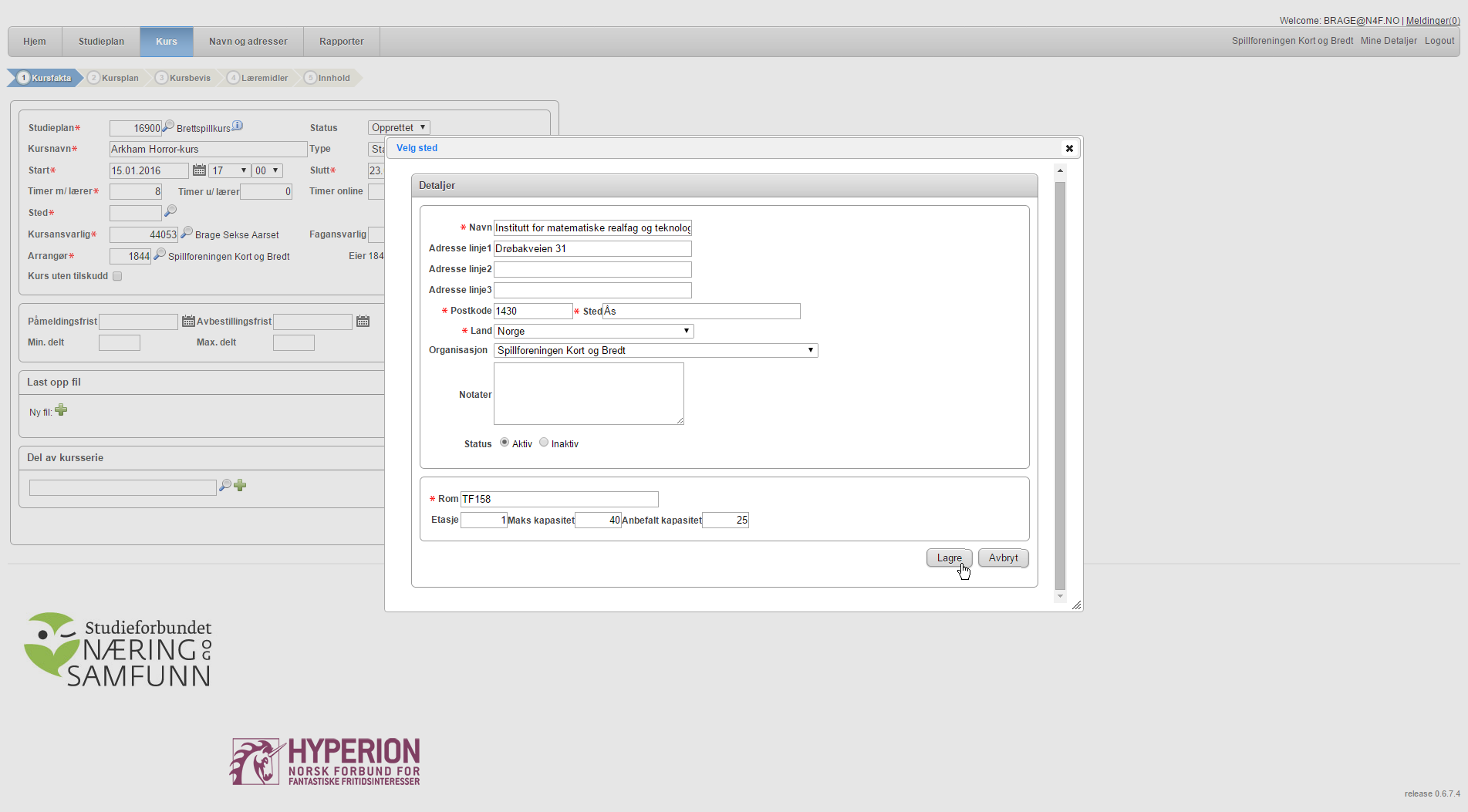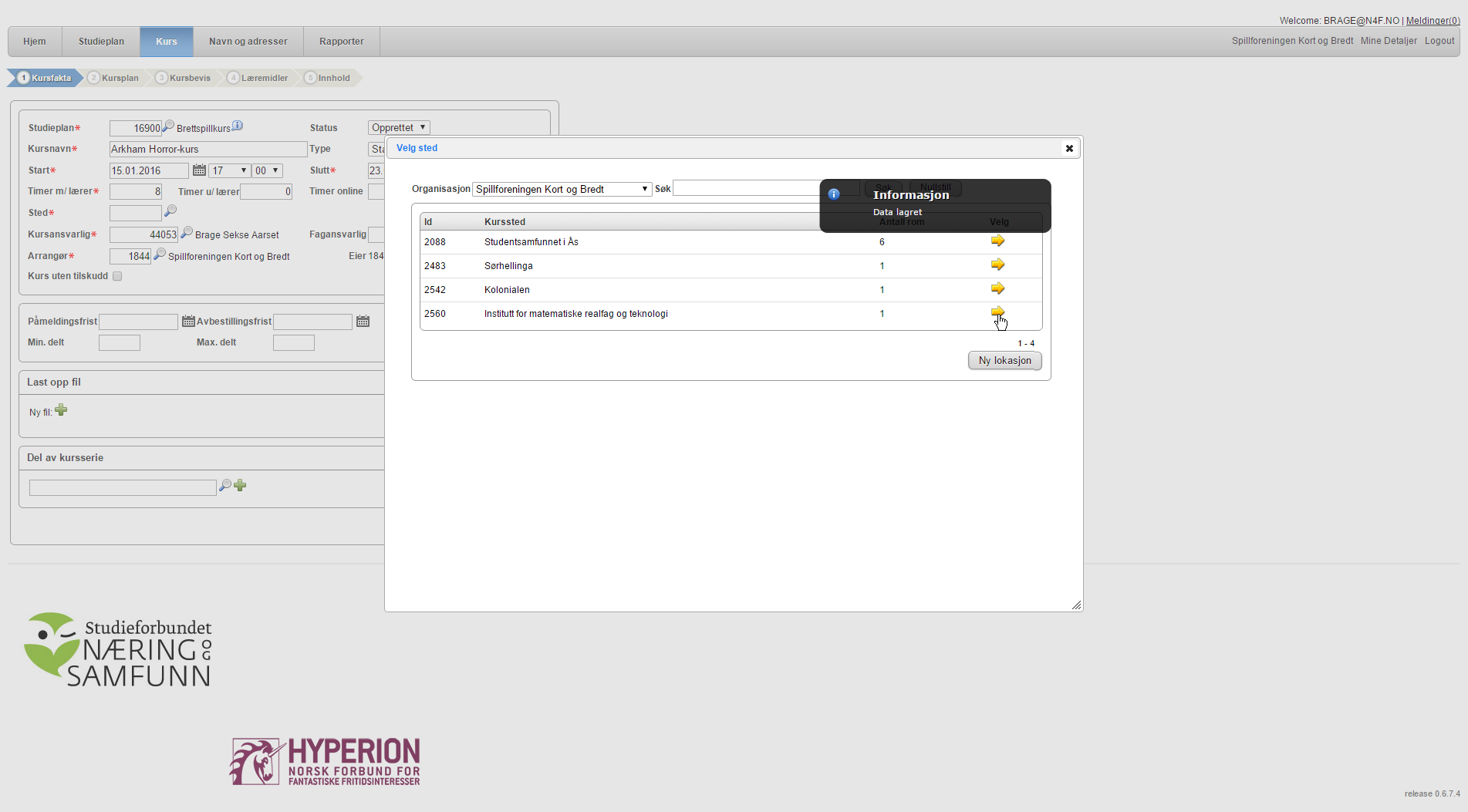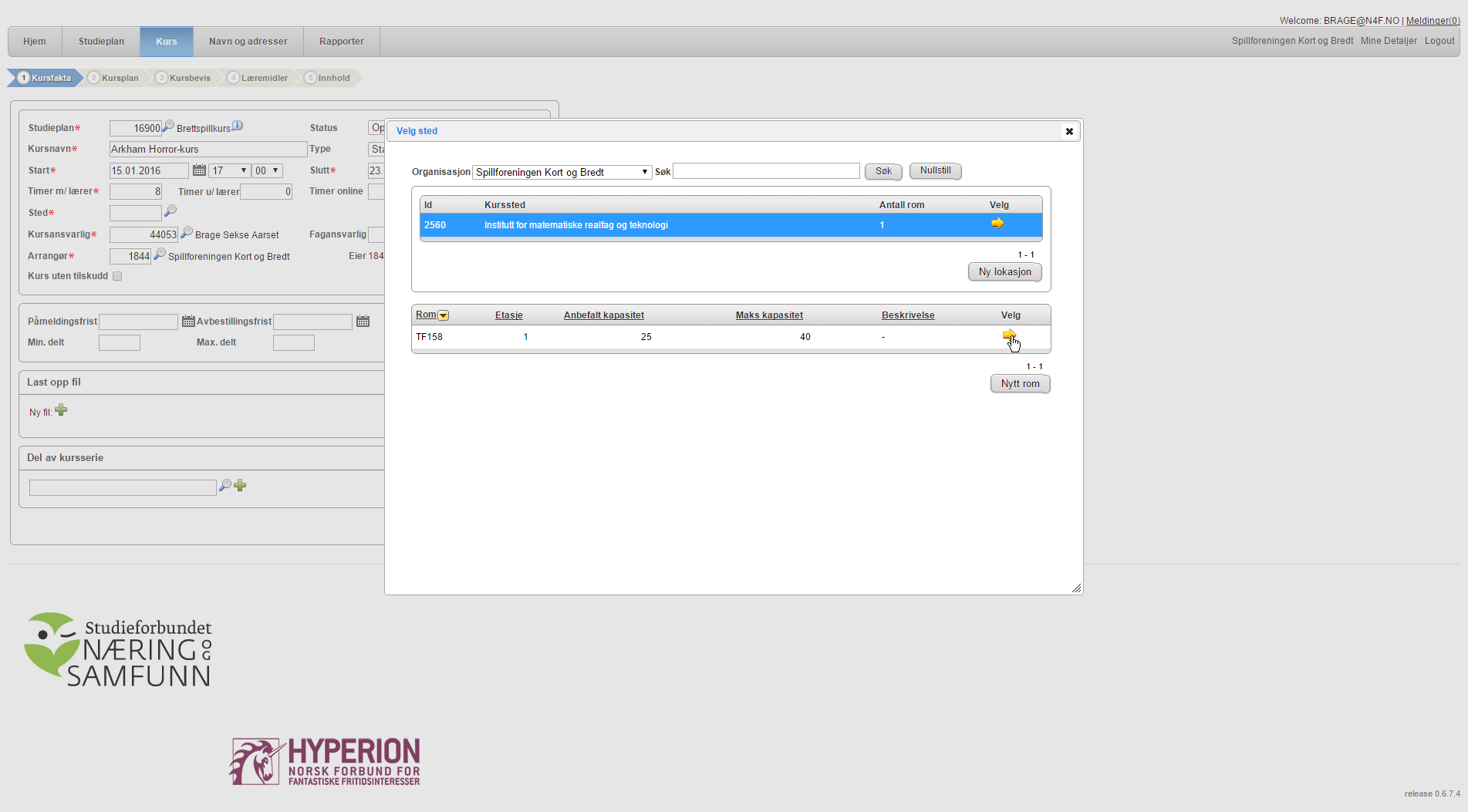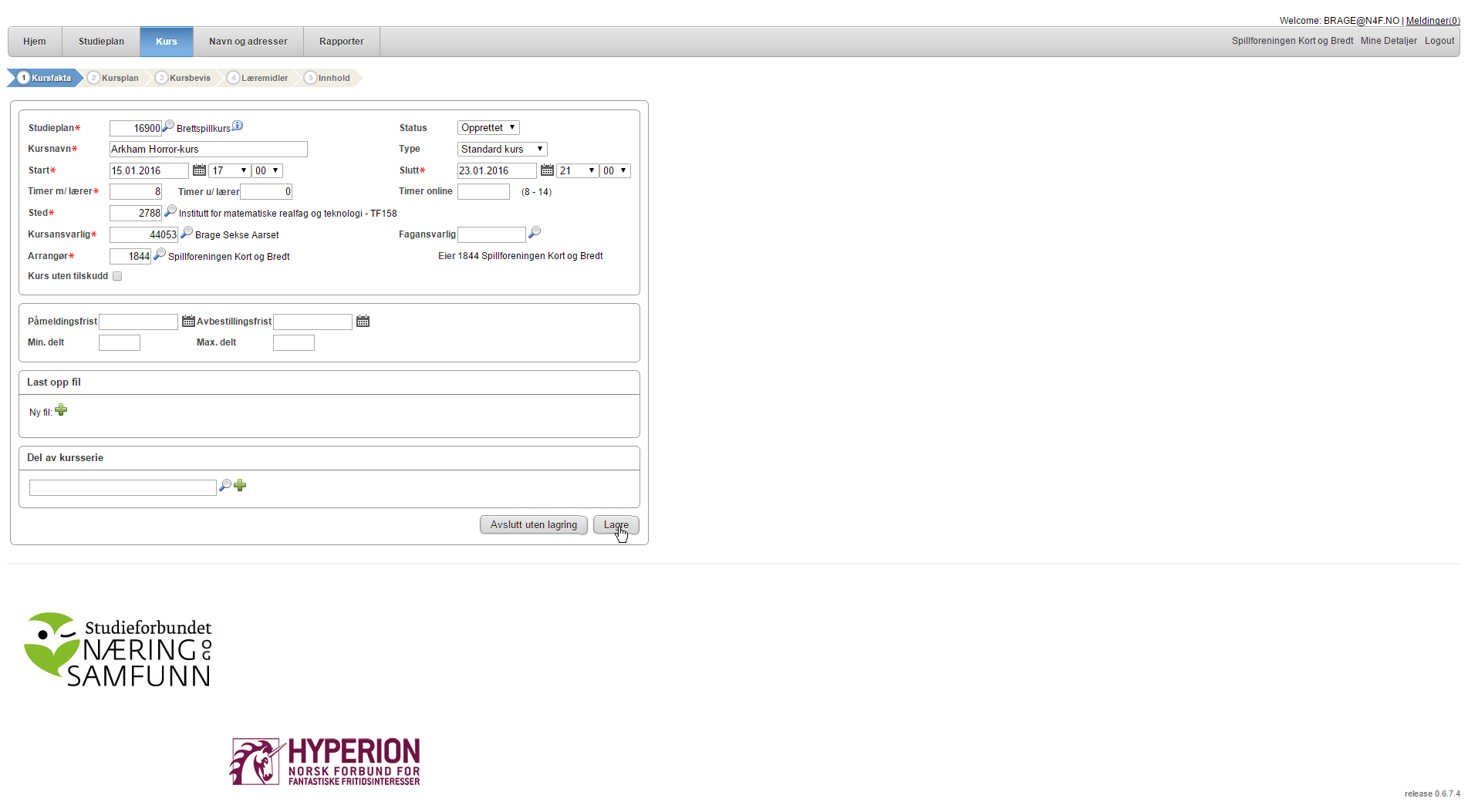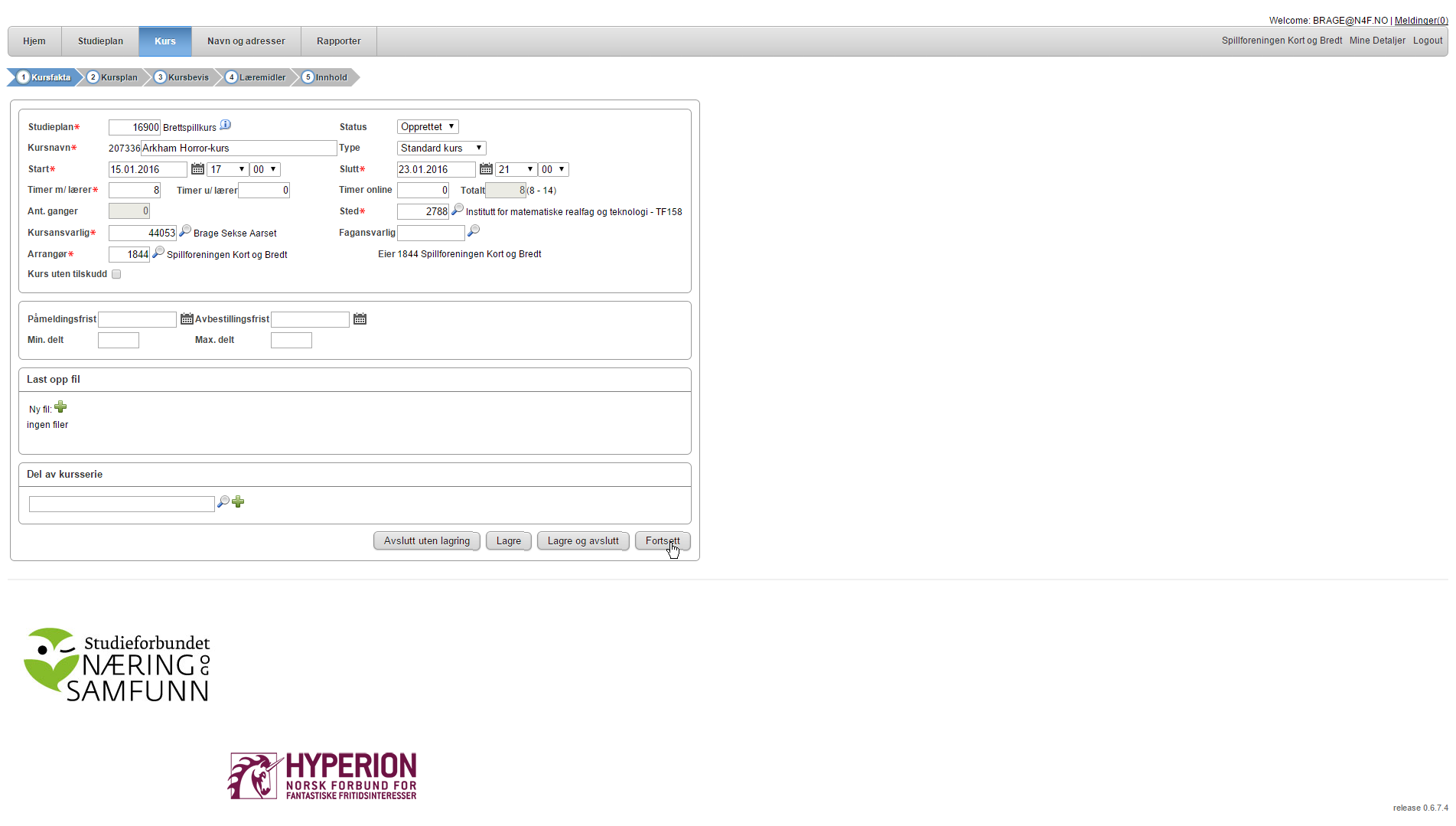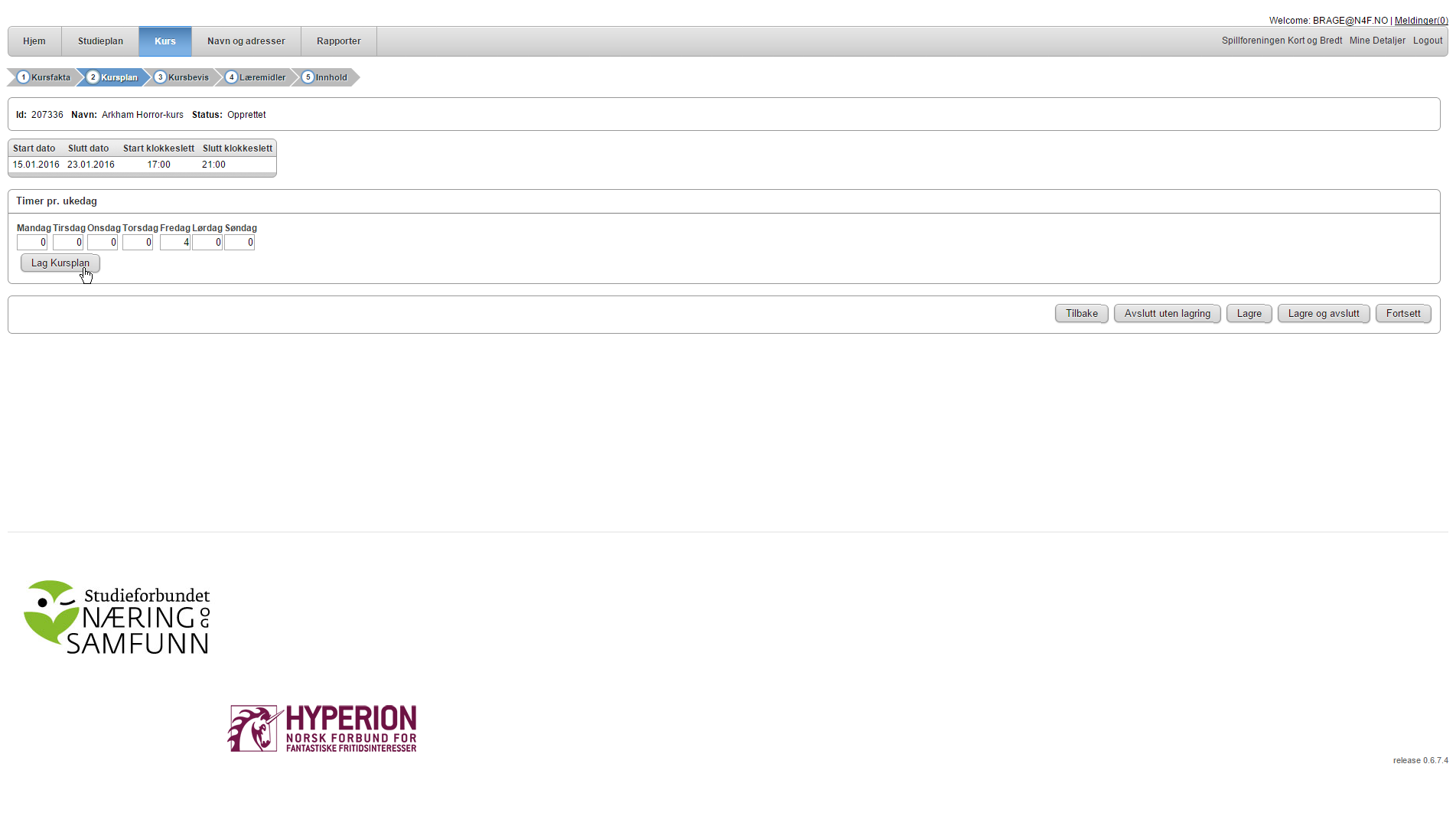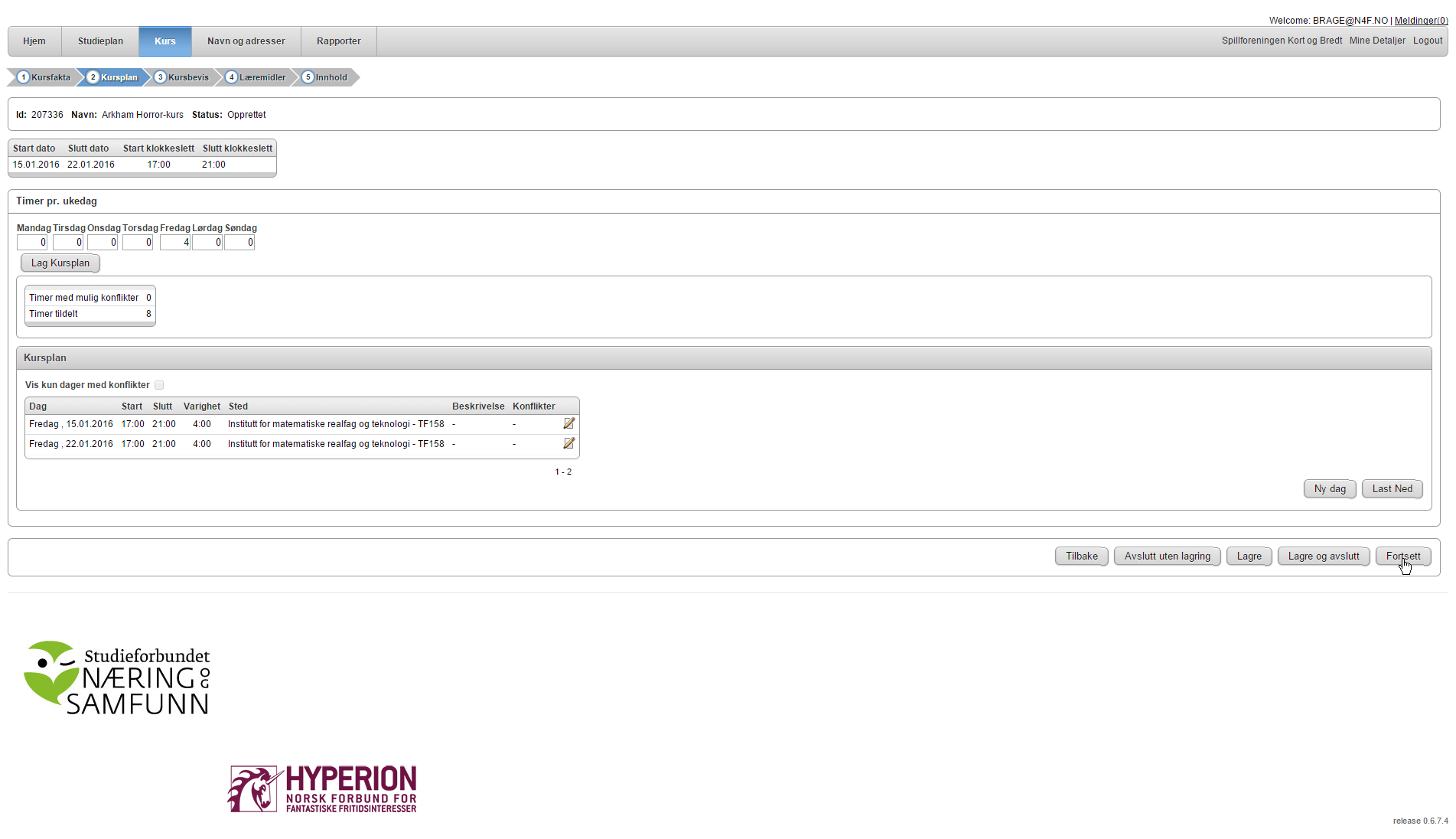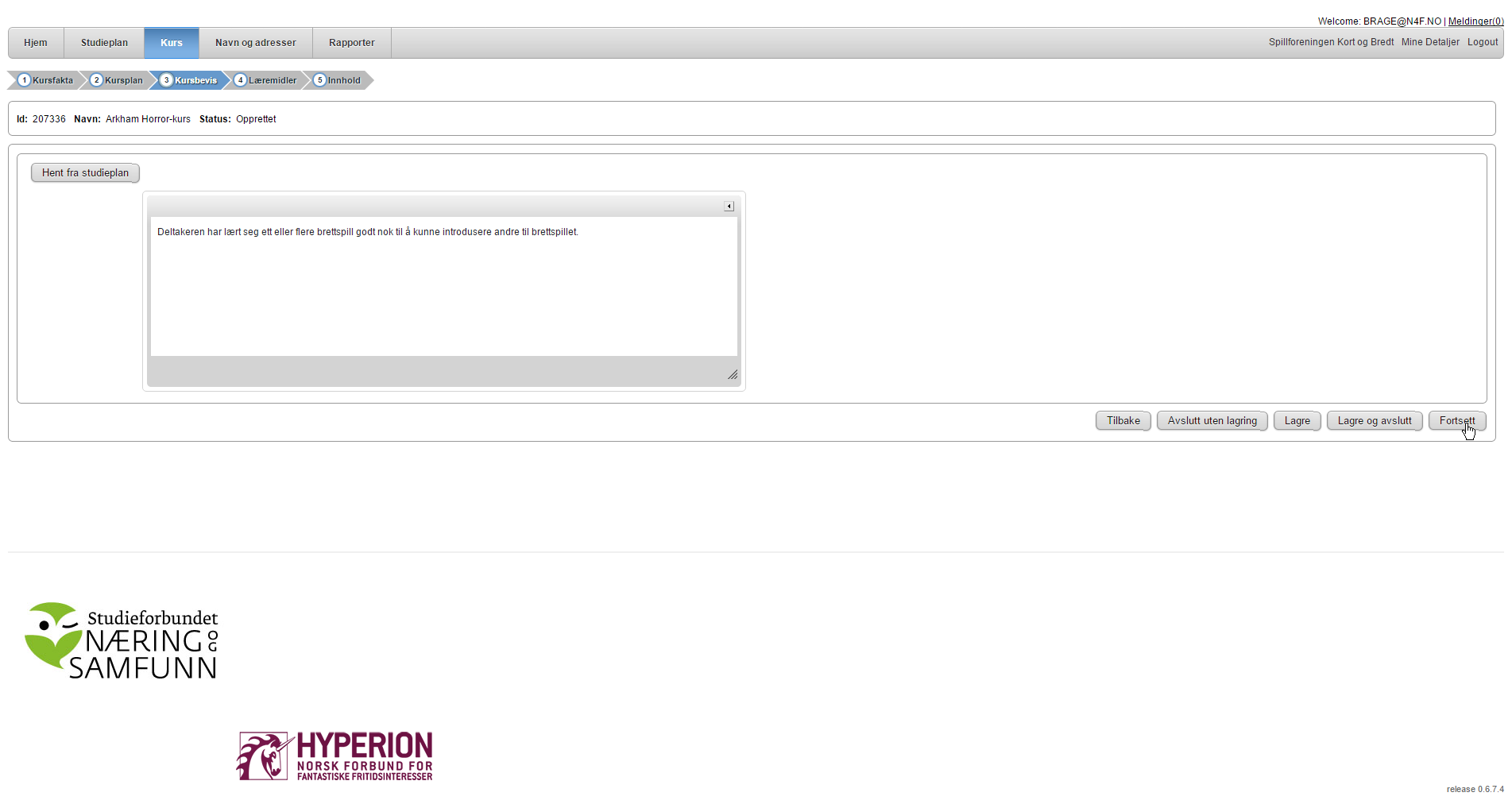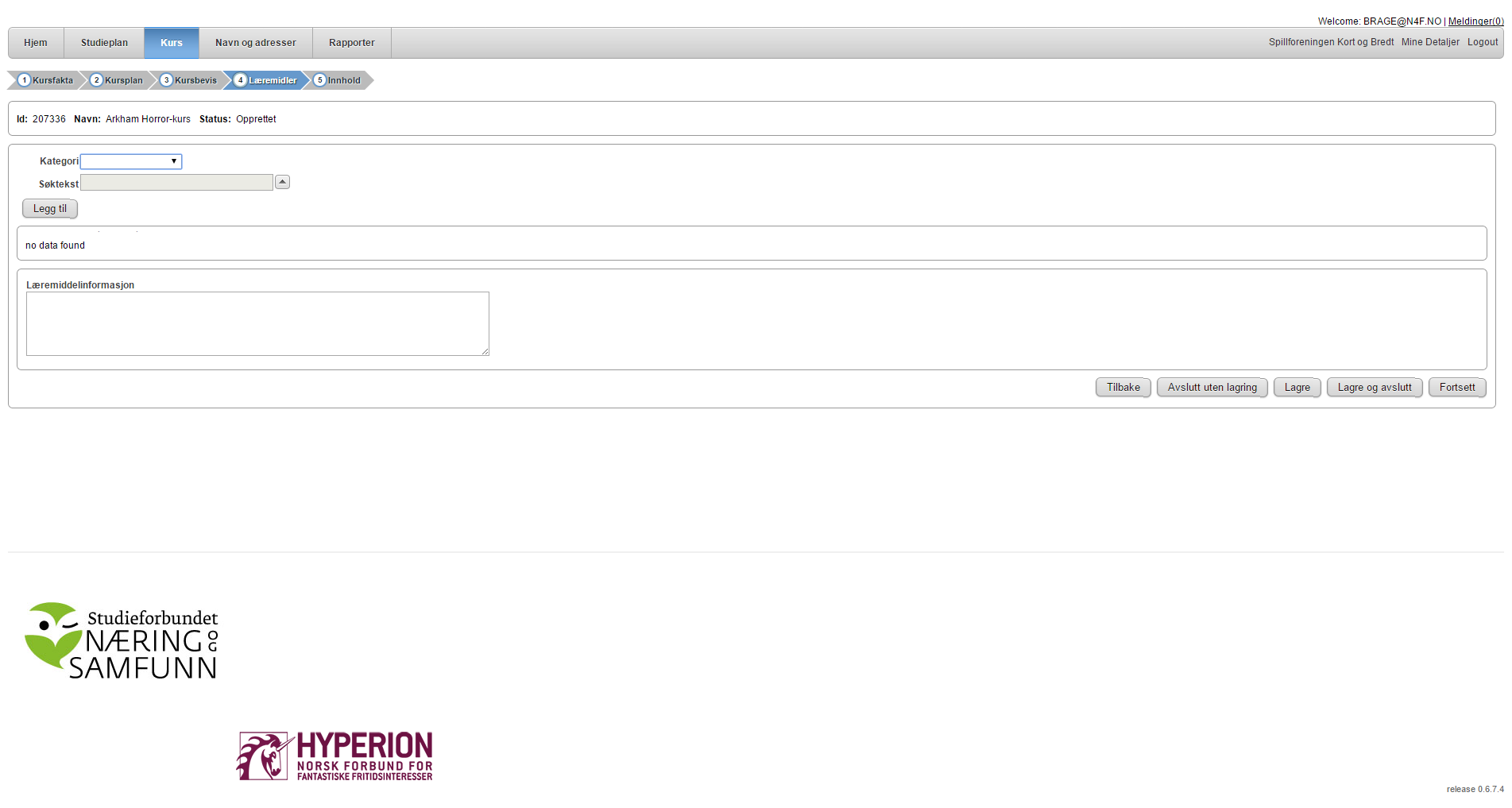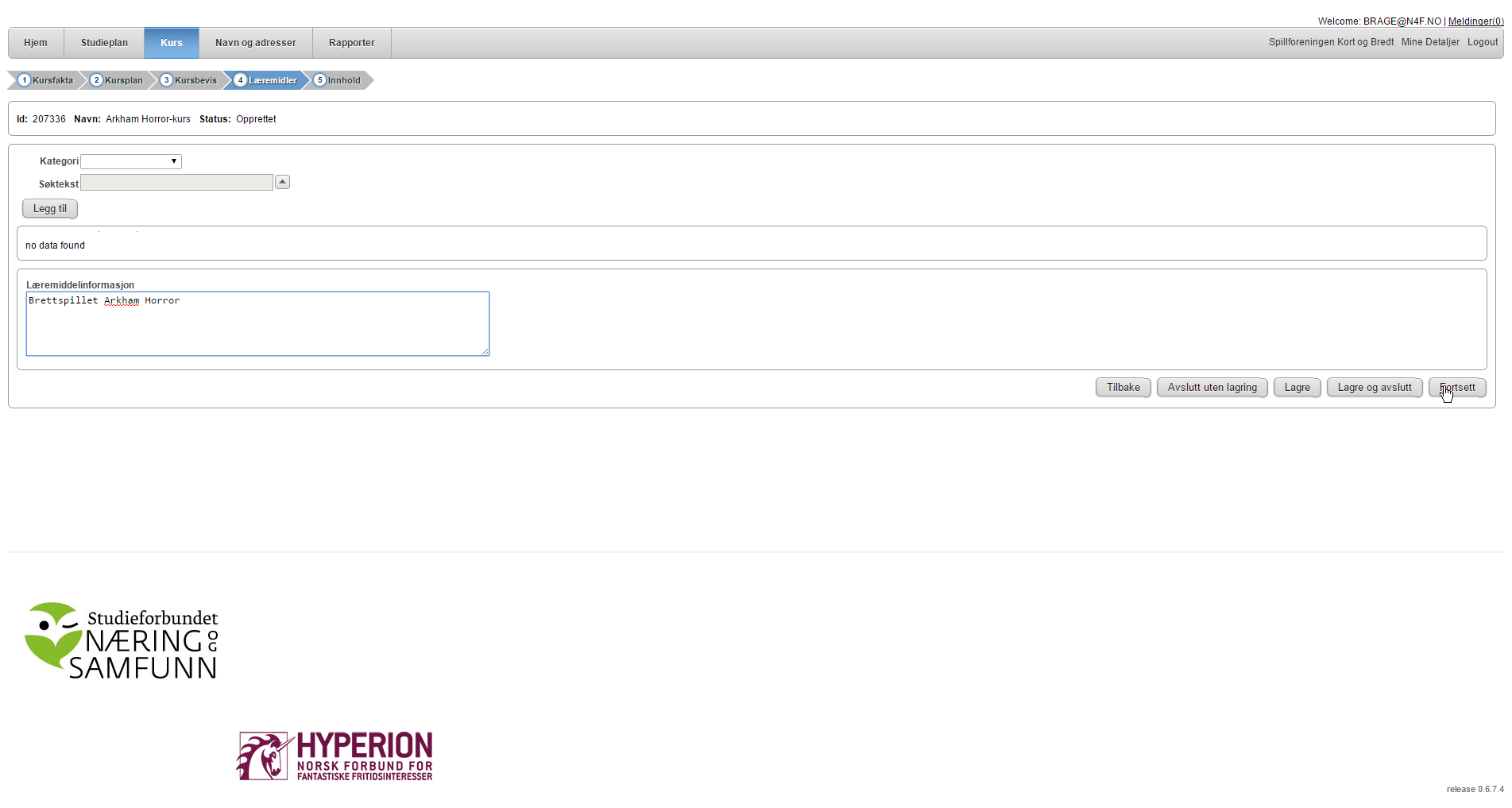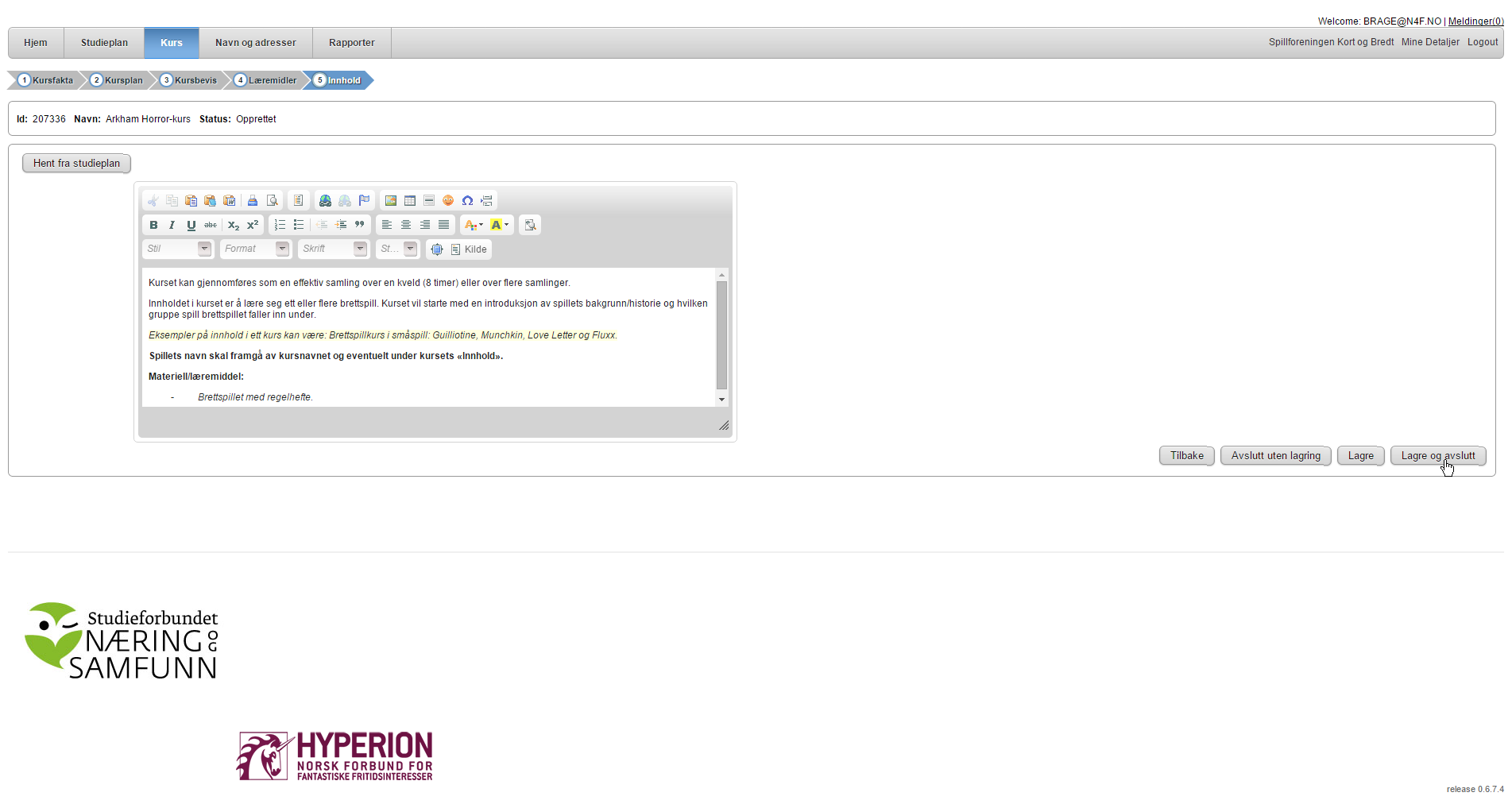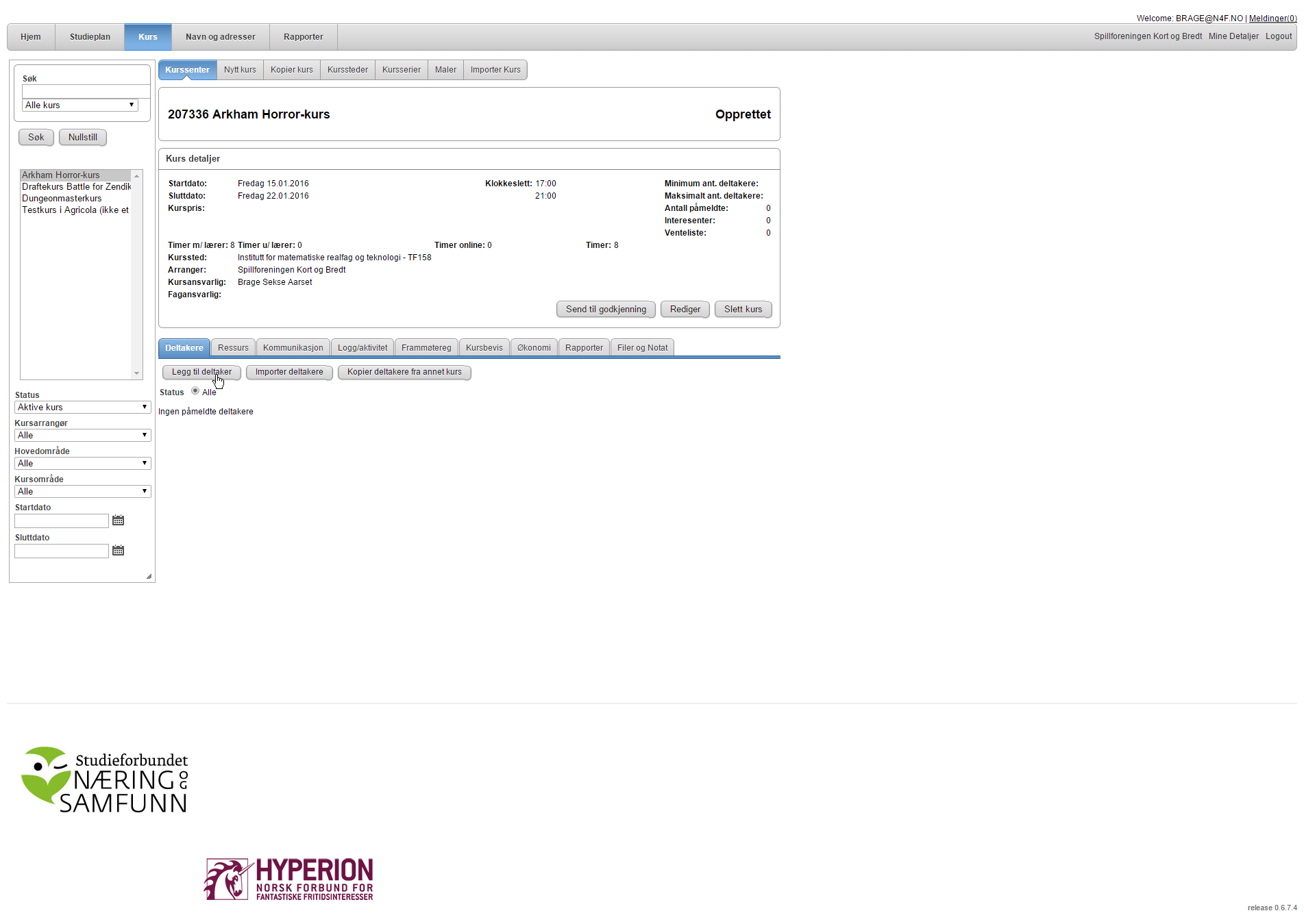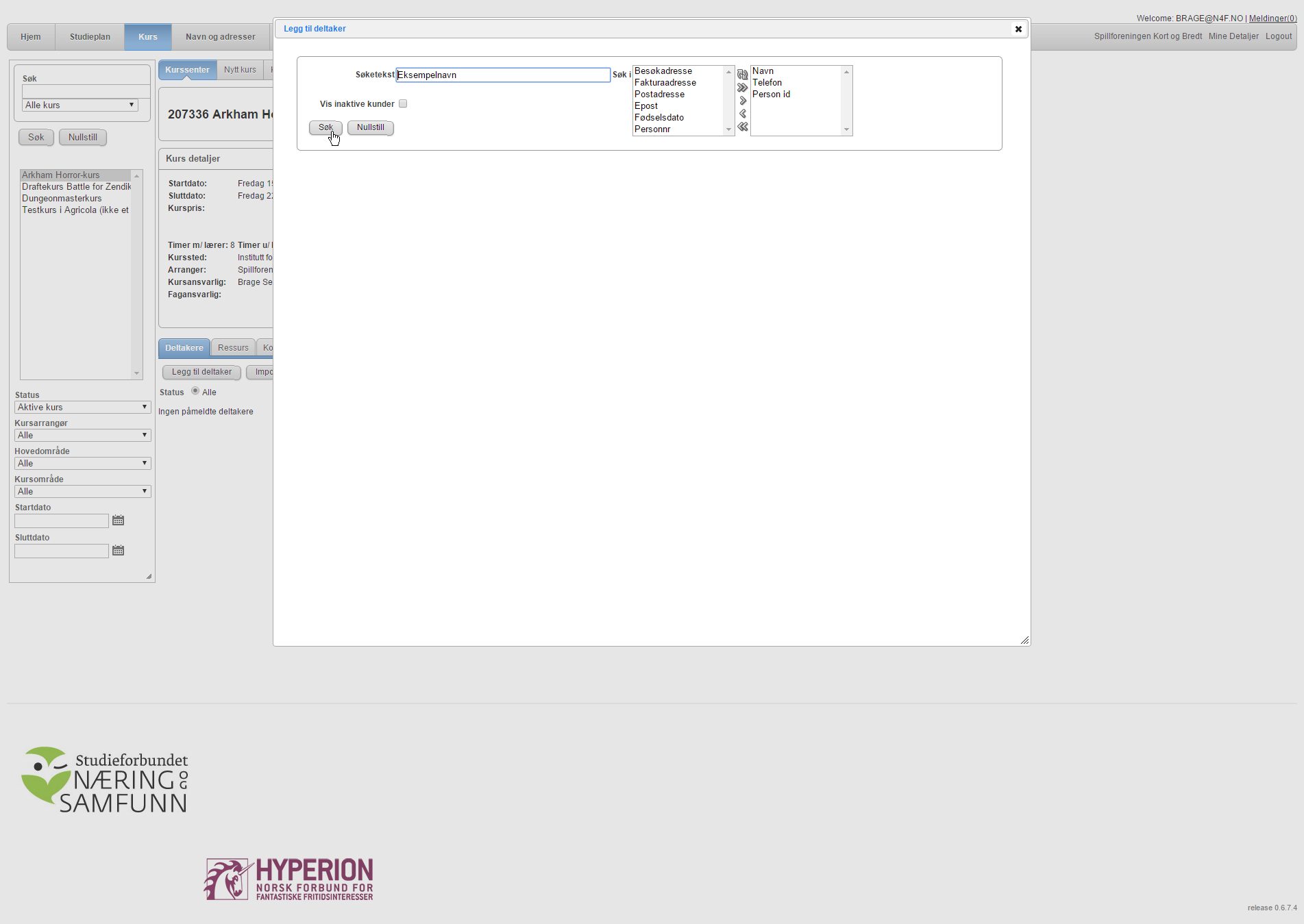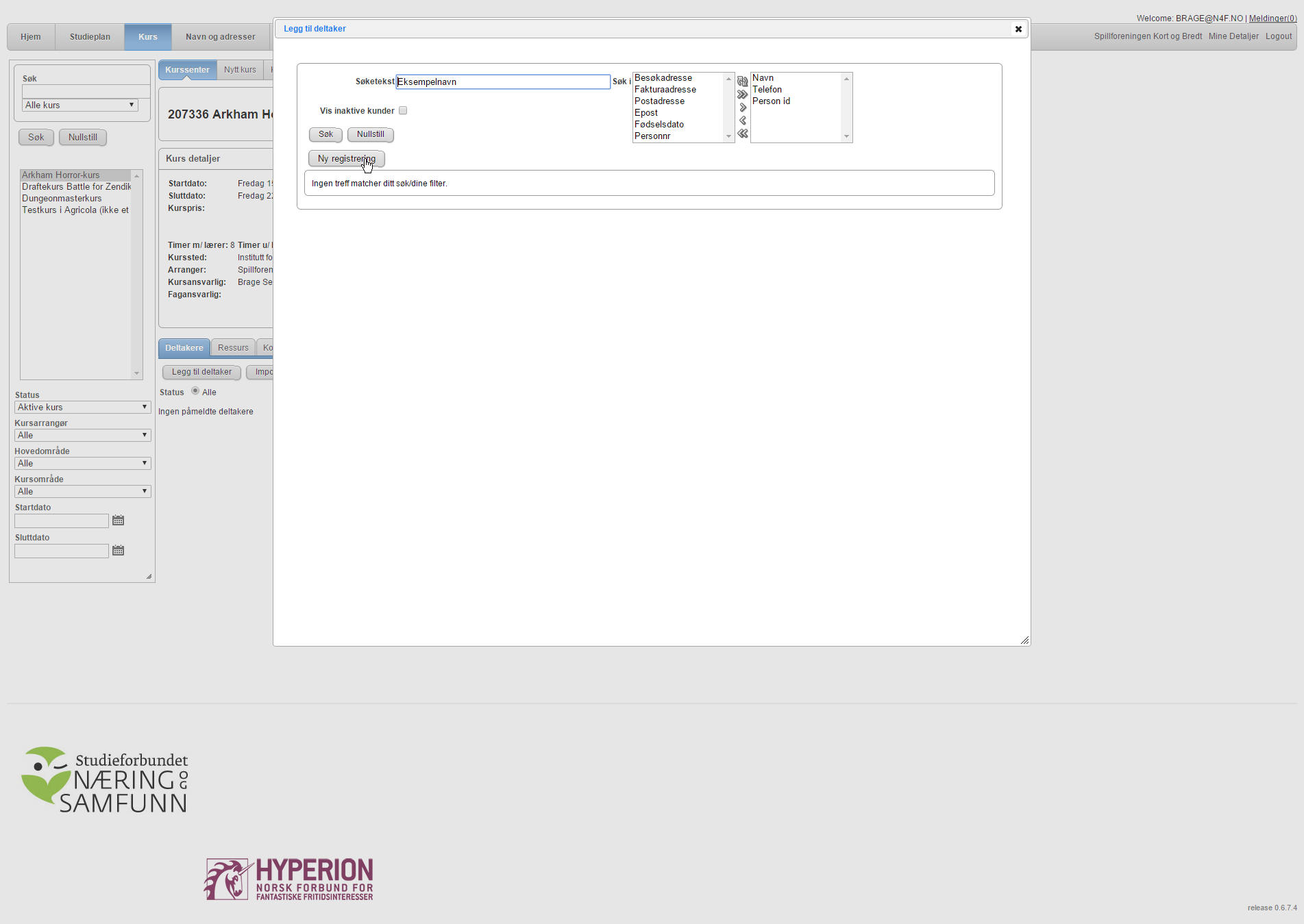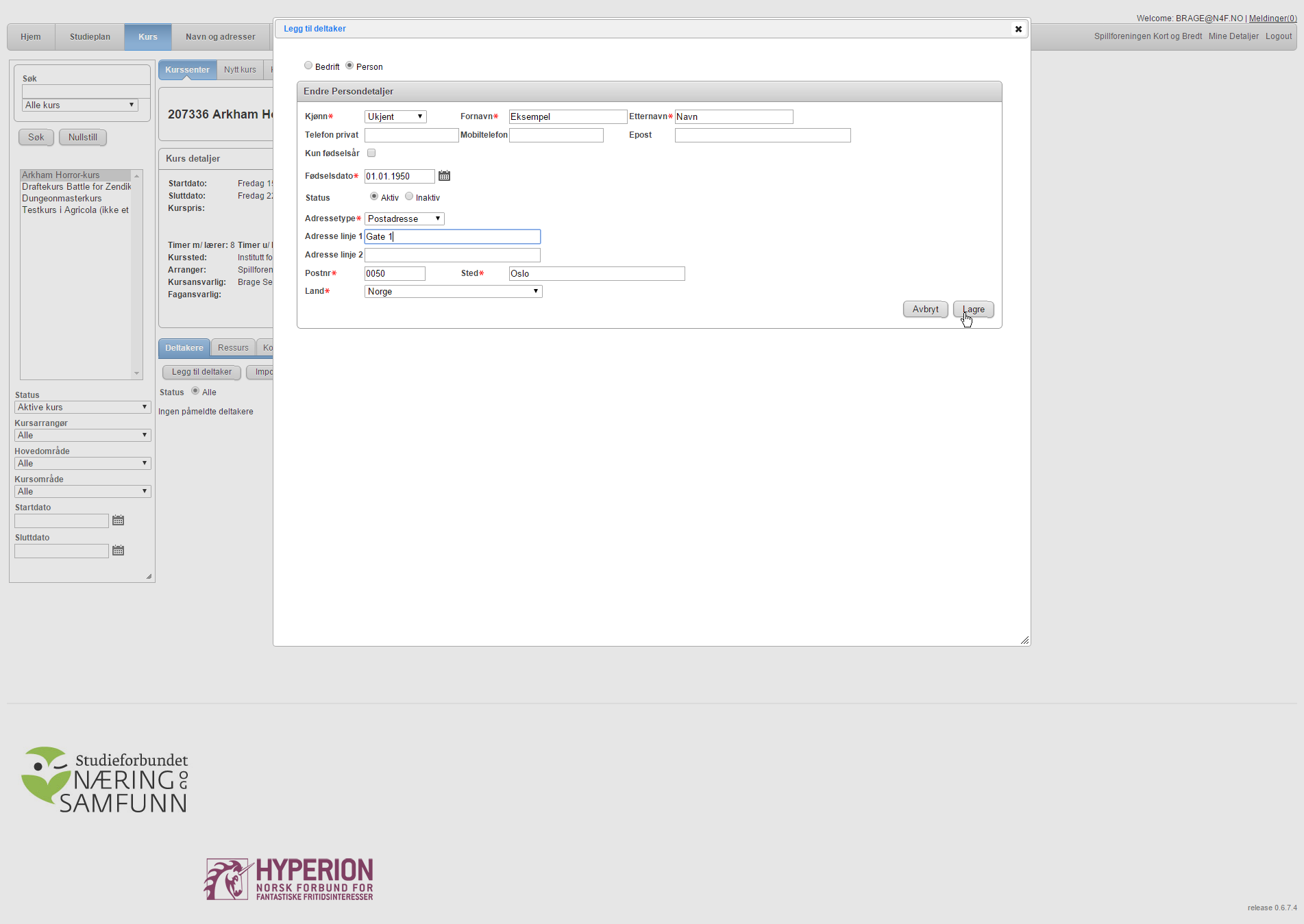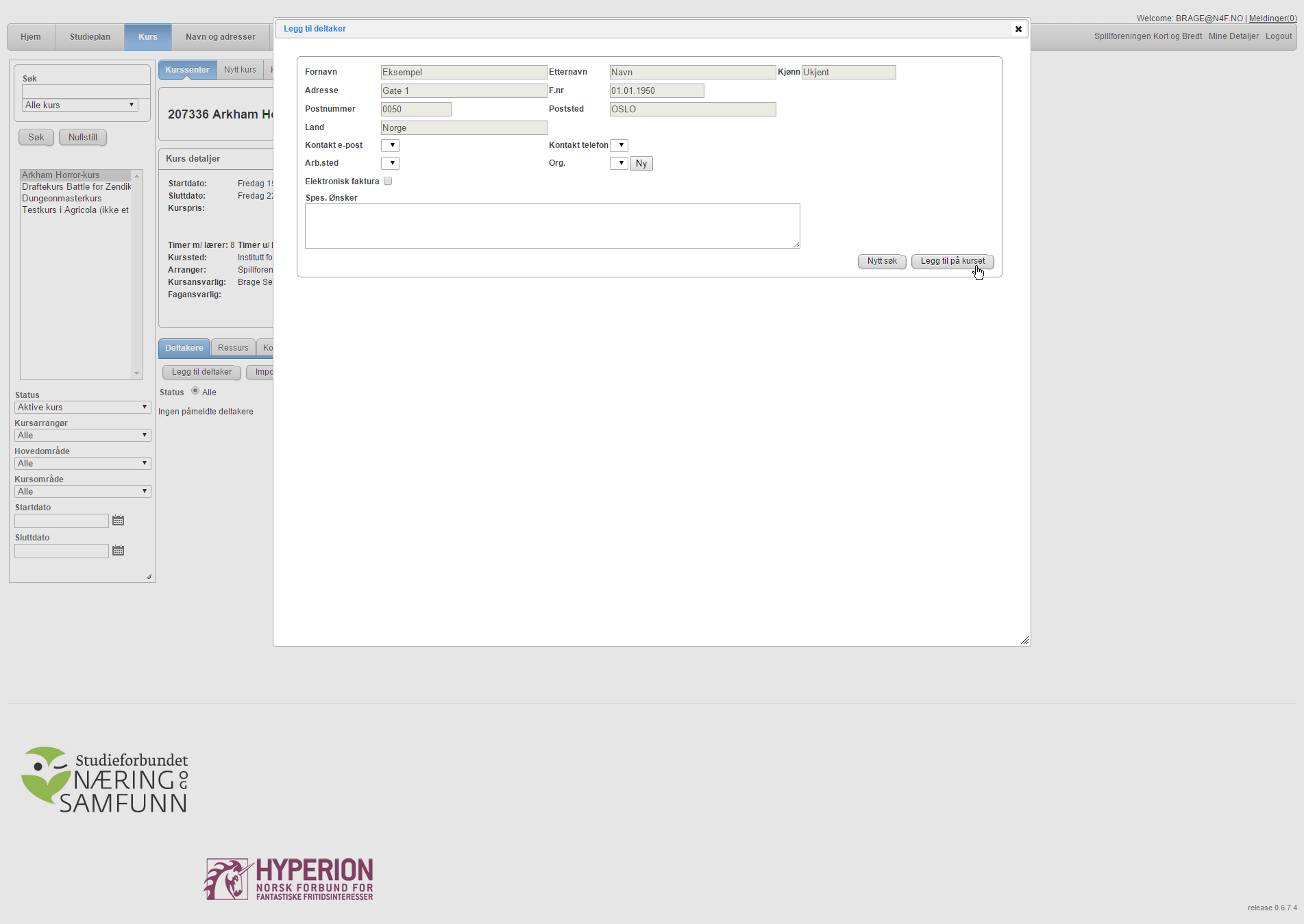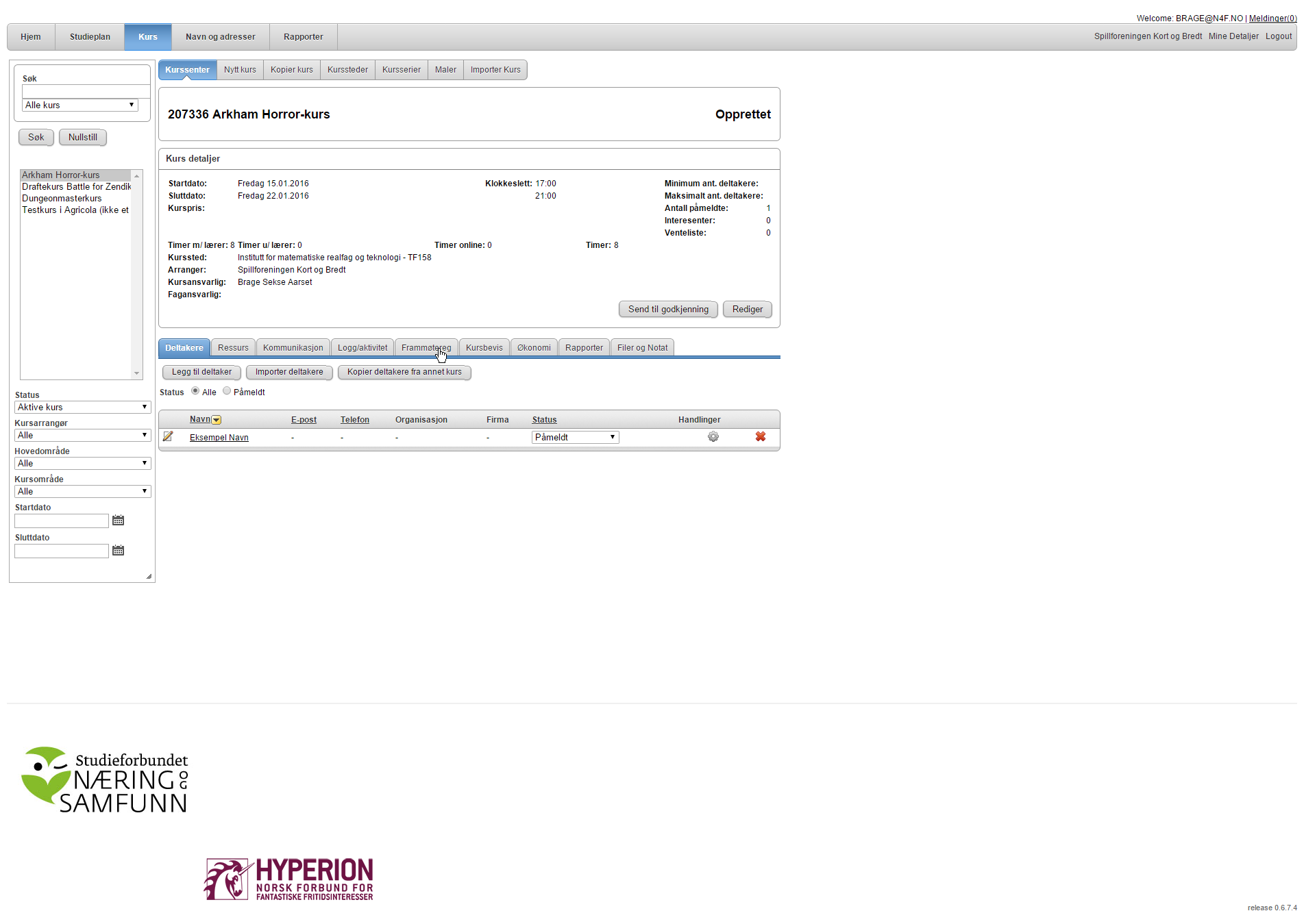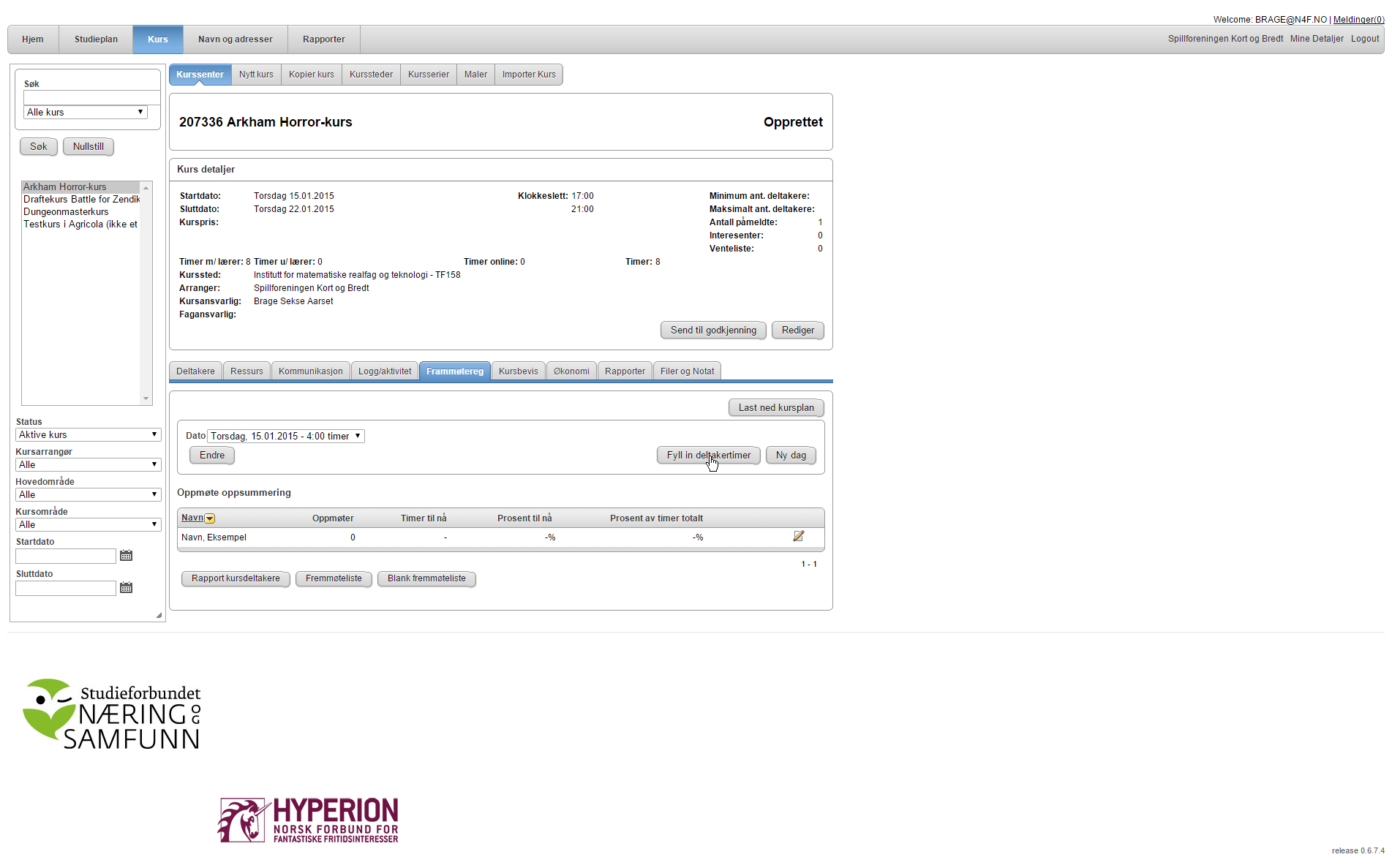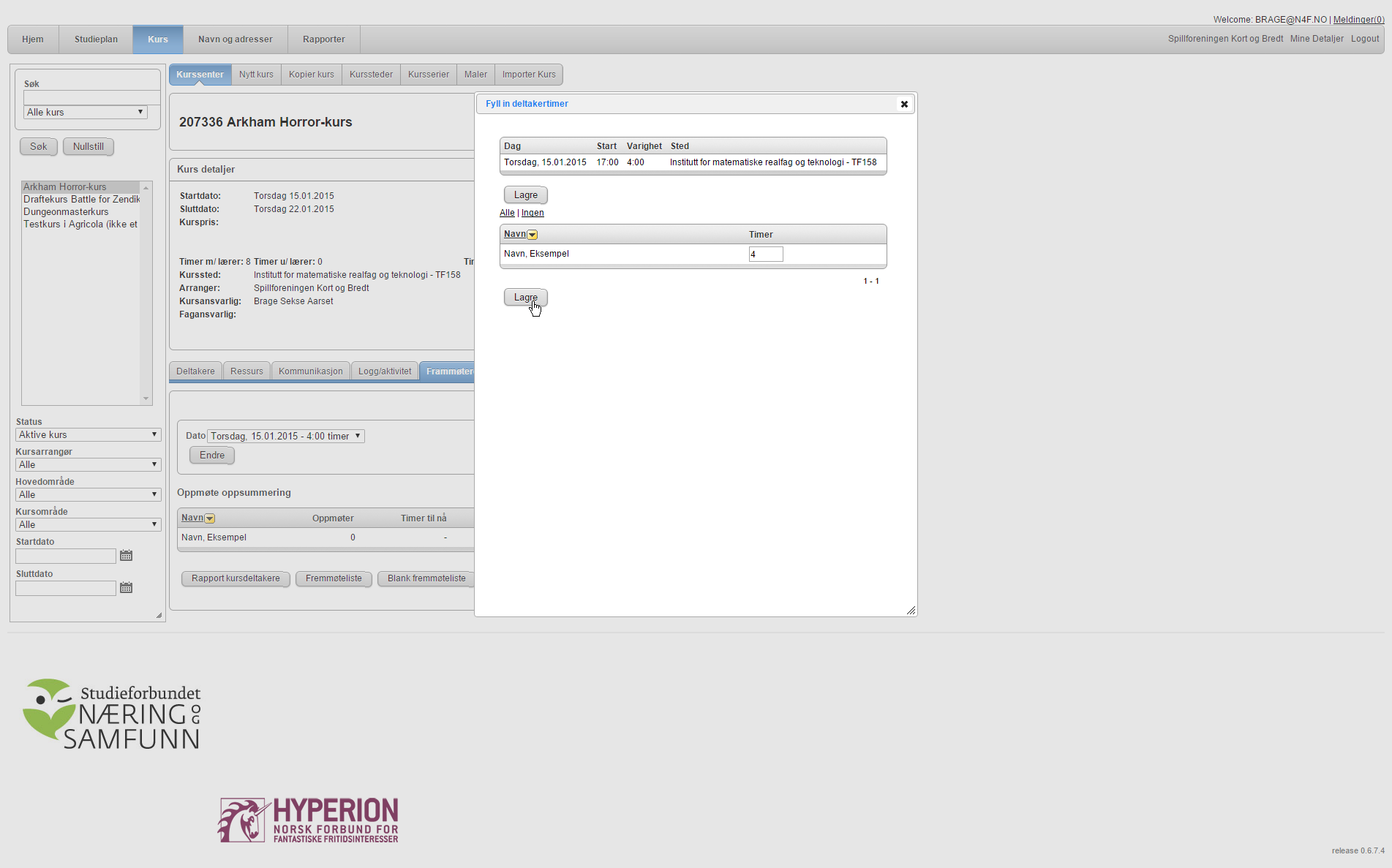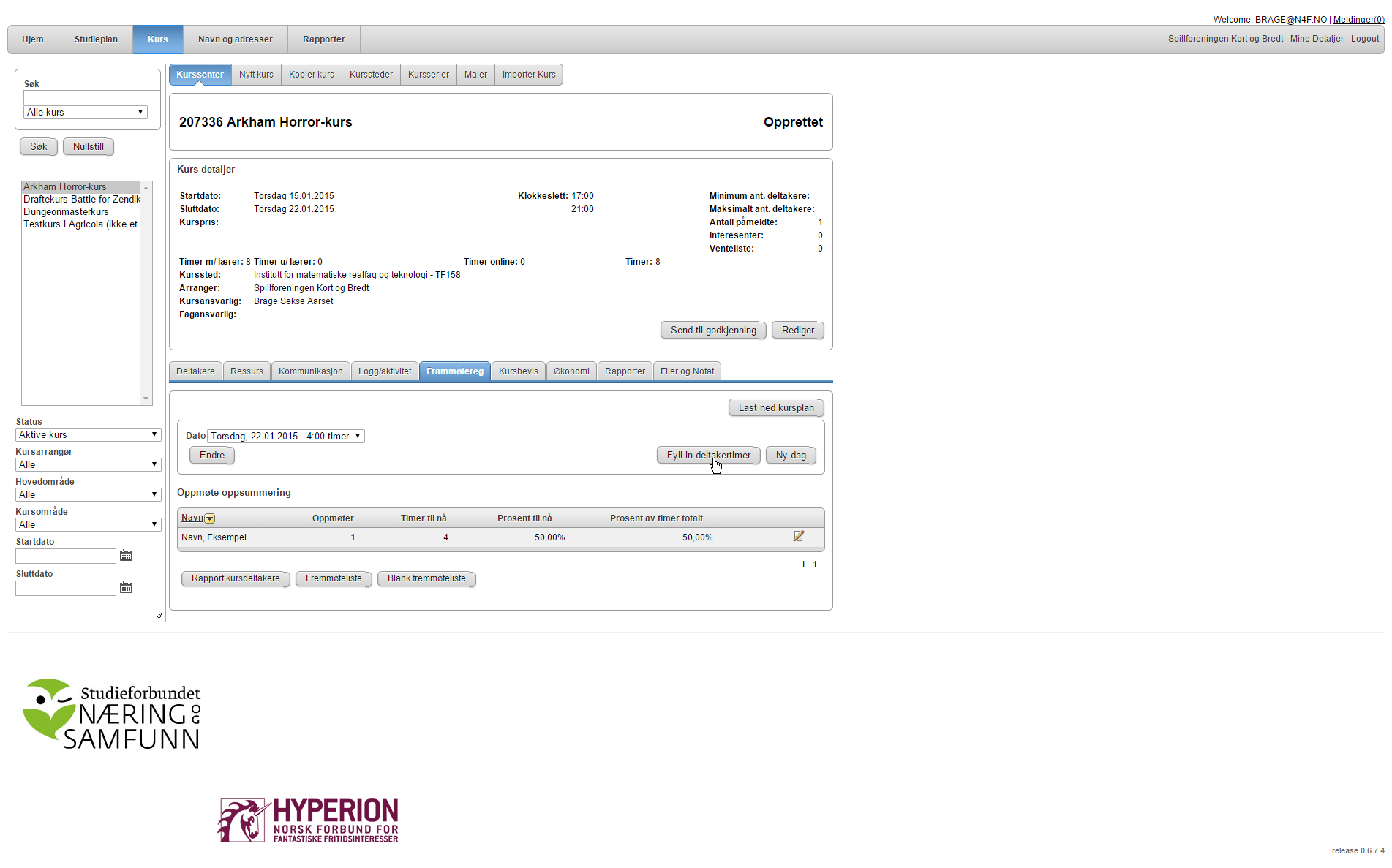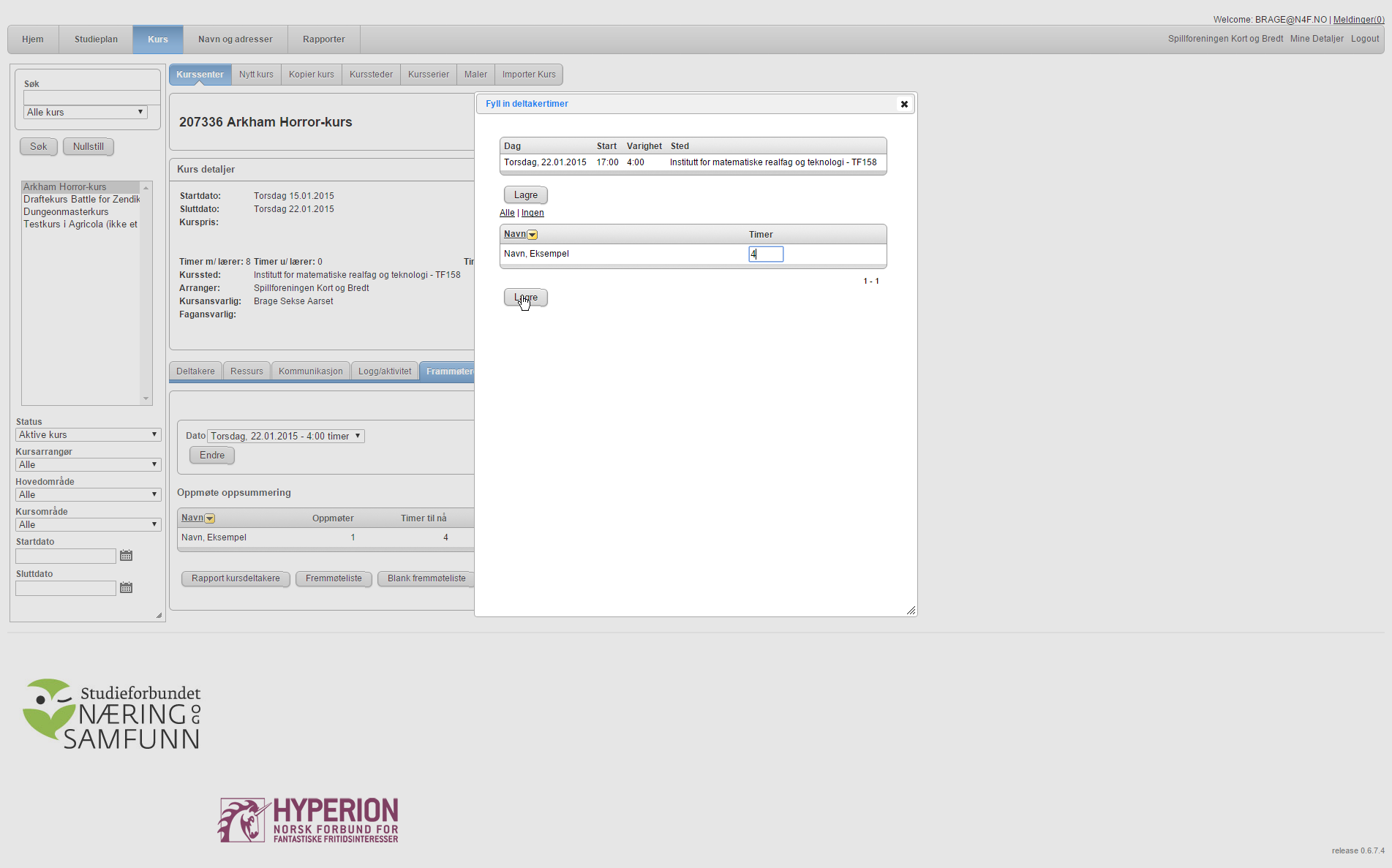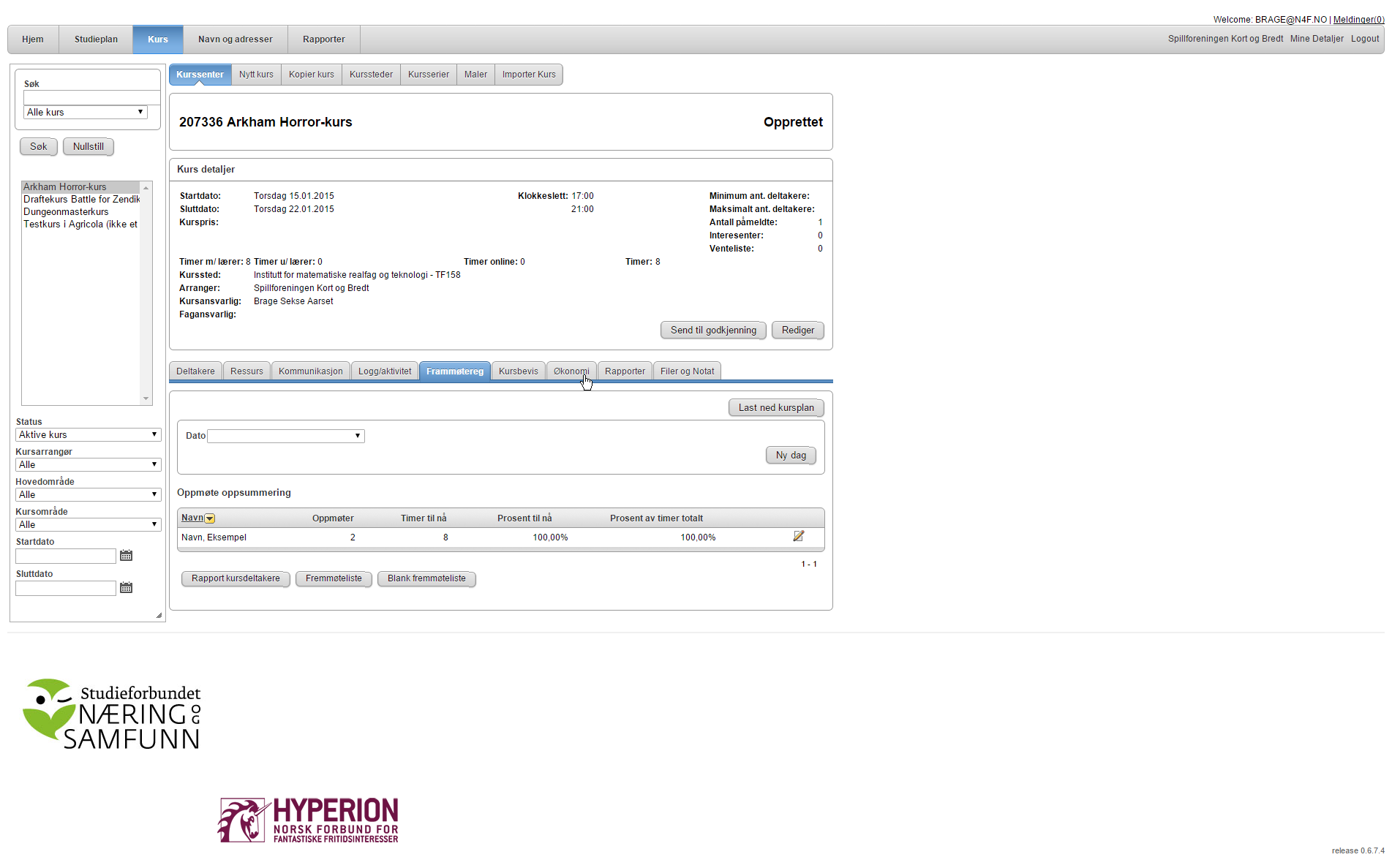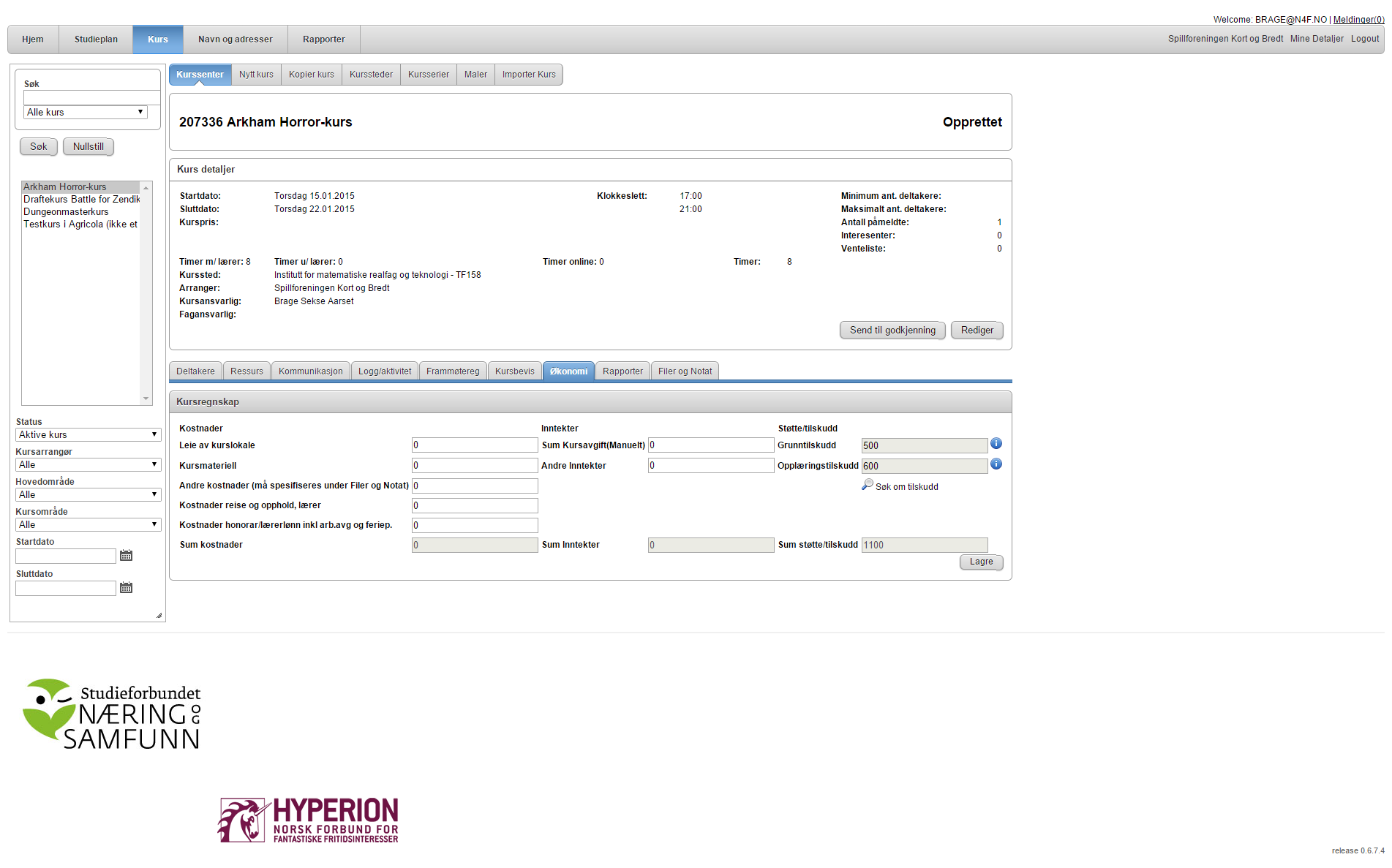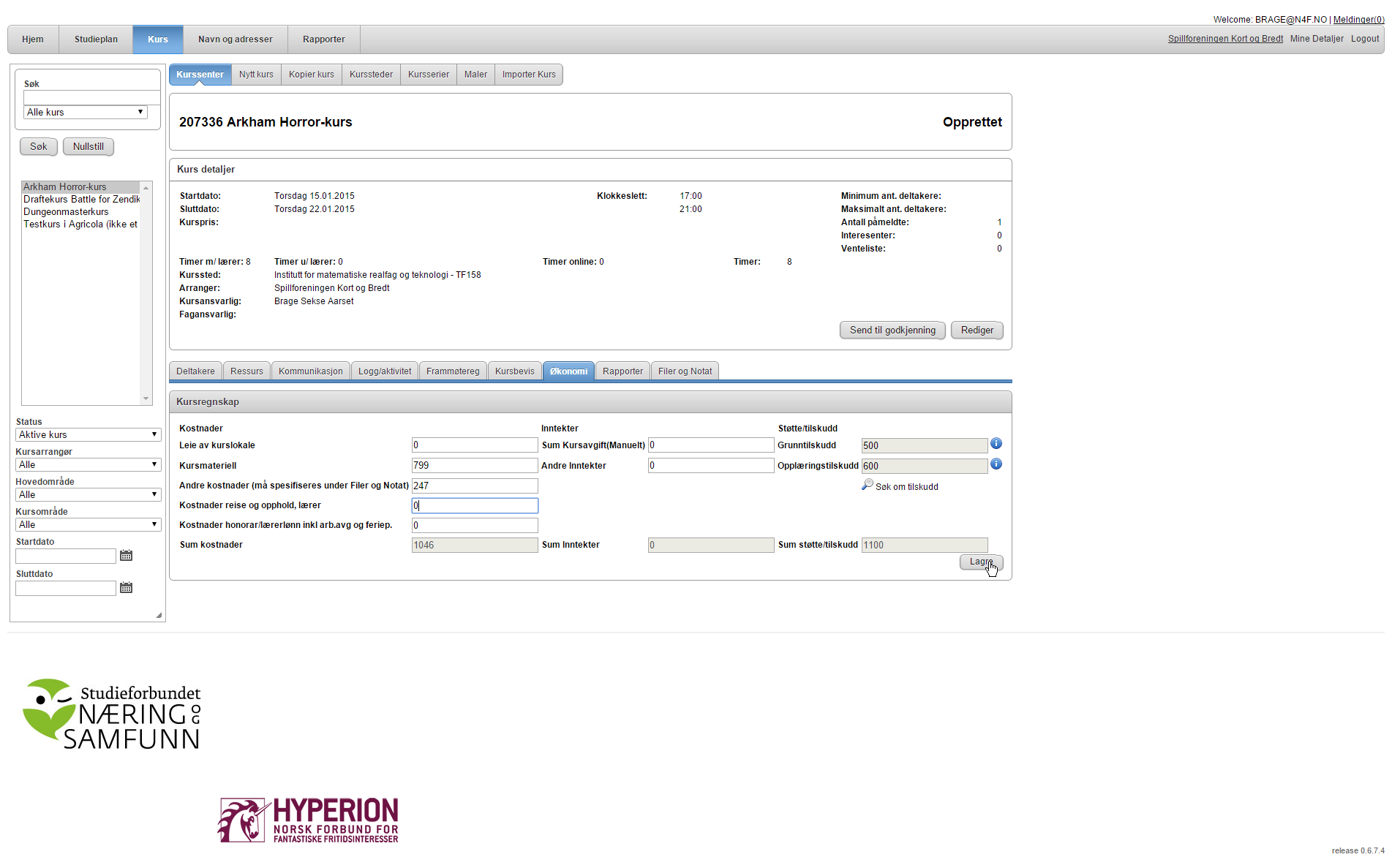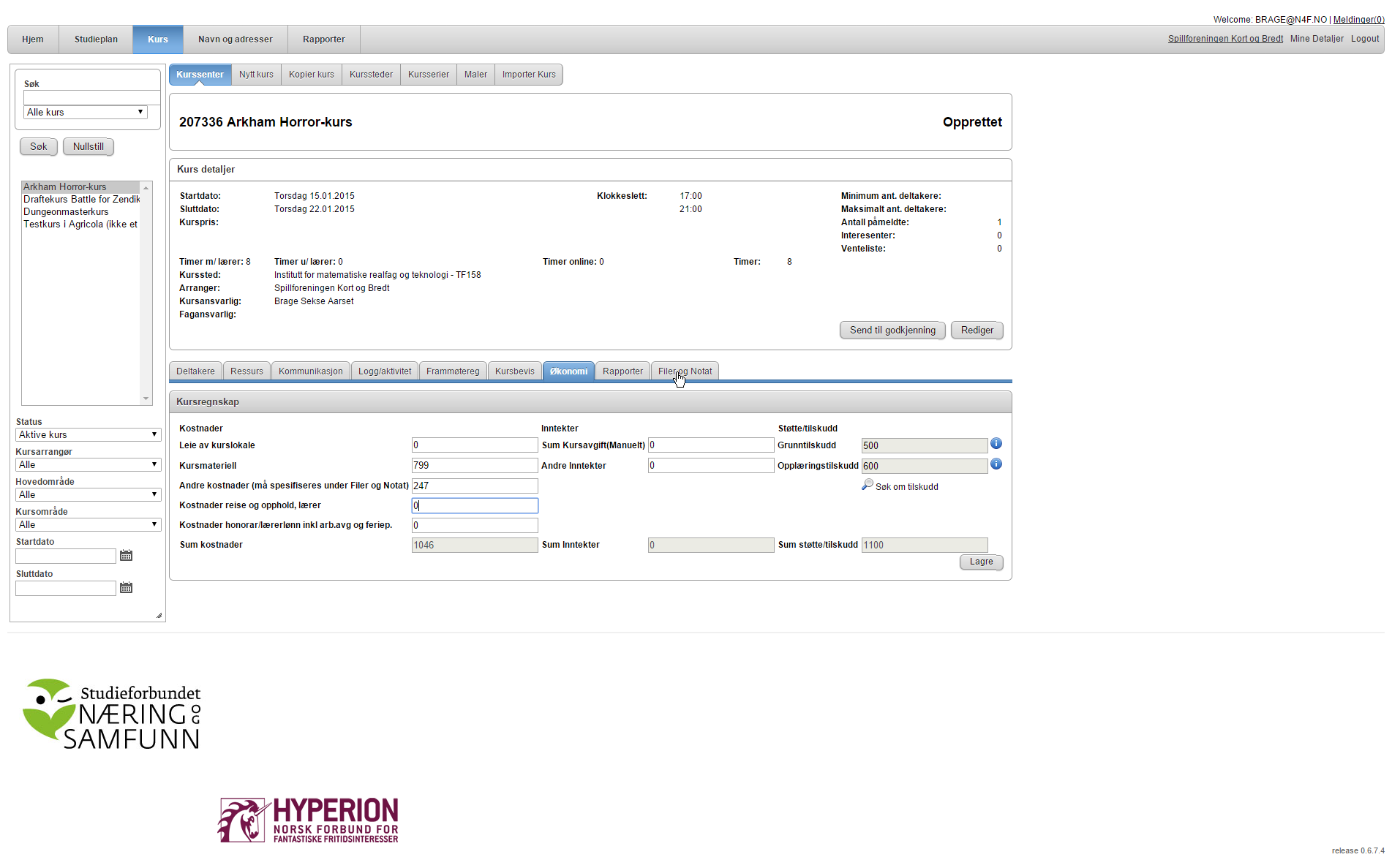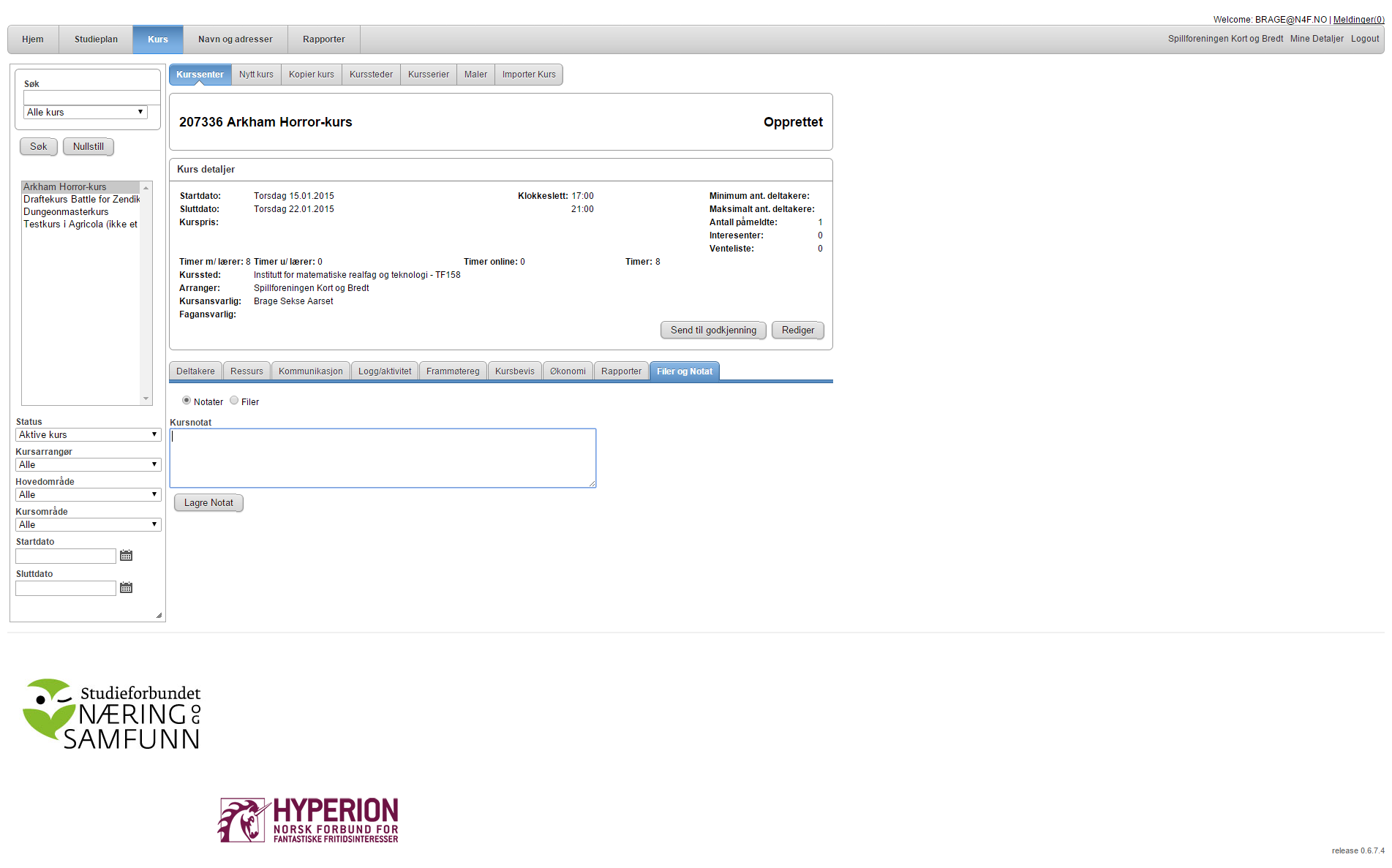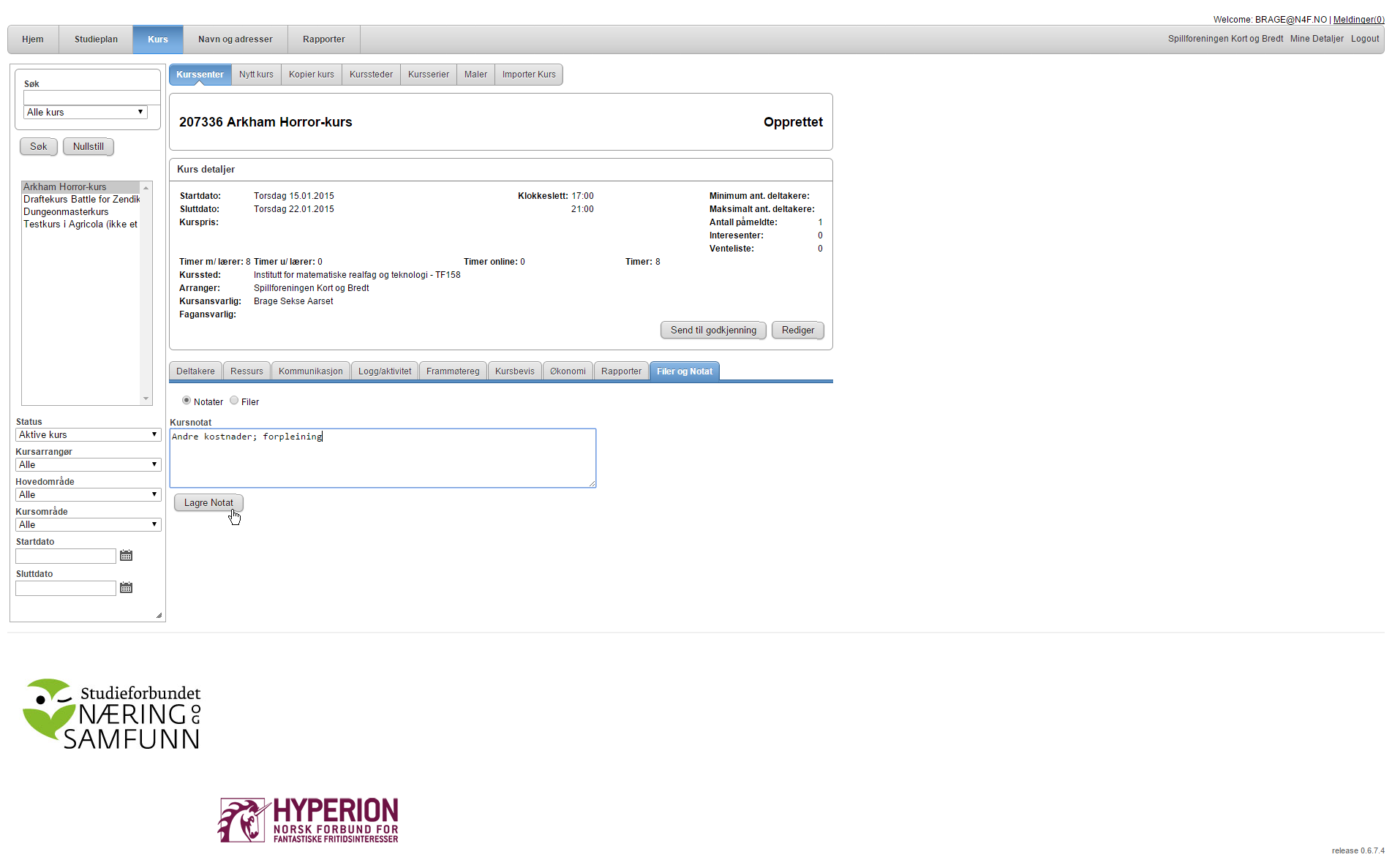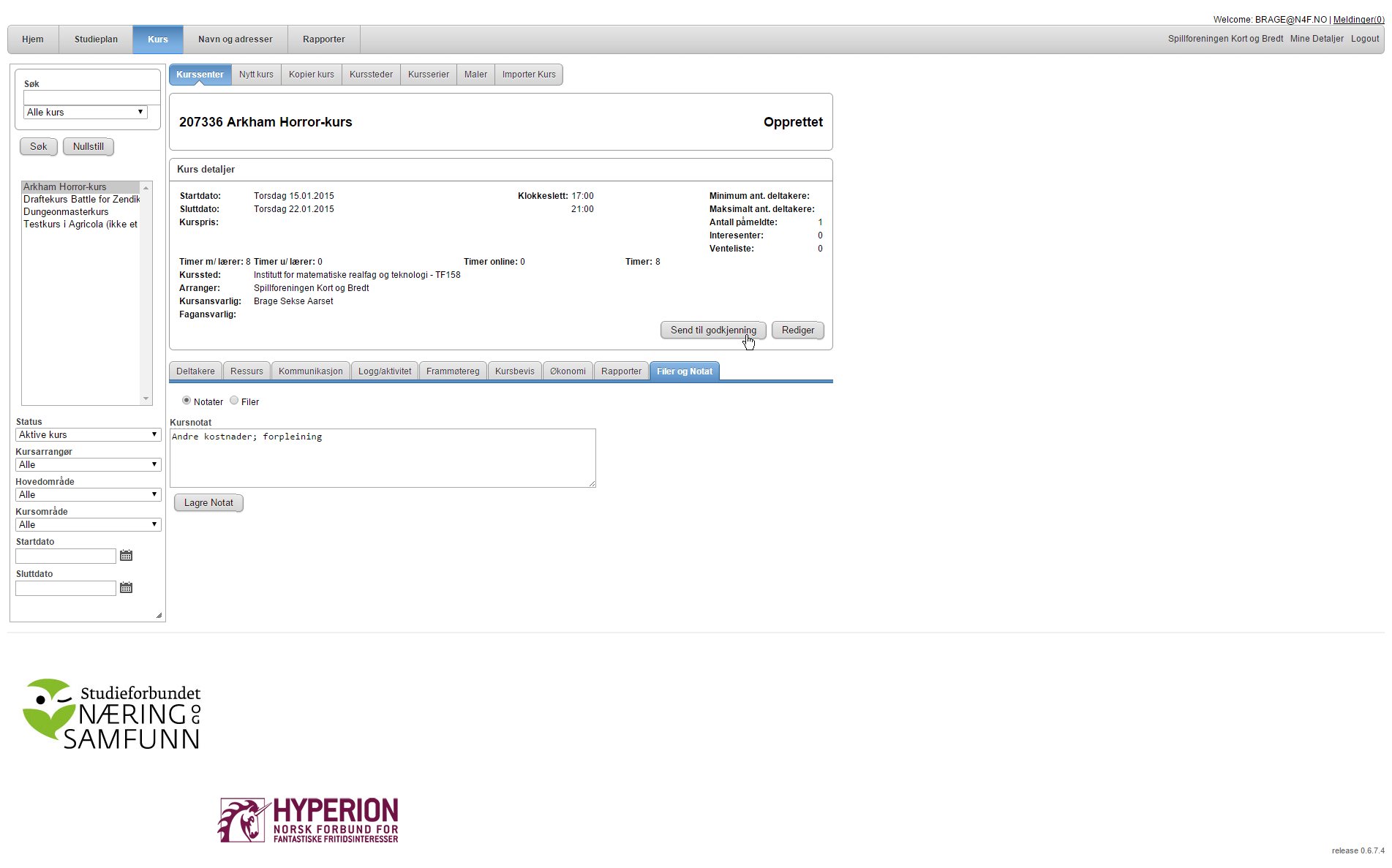Forskjell mellom versjoner av «Kurskurs»
(la til merknad om at studieplanen "Brettspill" er erstattet av "Spill") |
|||
| (4 midlertidige revisjoner av samme bruker vises ikke) | |||
| Linje 1: | Linje 1: | ||
| − | + | Lag et Kurs i 38 enkle steg! Husk at du må ha en bruker allerede for å gjøre denne prosessen. Se [[kurstilskudd]] for informasjon om dette. | |
| − | + | ==Del 1: Før kurset== | |
| − | + | ||
| − | + | ||
| − | + | ||
| − | + | ||
| − | + | ||
| − | + | ||
| − | + | ||
| − | + | ||
| − | + | ||
| − | + | ||
| − | + | ||
| − | + | ||
| − | + | ||
| − | + | ||
| − | + | ||
| − | + | ||
| − | + | ||
| − | + | ||
| − | + | ||
| − | [[ | + | |
| − | + | ||
| − | + | ||
| − | + | ||
1. Klikk deg inn på kursadmin.org, og trykk på logg inn | 1. Klikk deg inn på kursadmin.org, og trykk på logg inn | ||
| Linje 48: | Linje 25: | ||
[[Fil:Kurs6.png]] | [[Fil:Kurs6.png]] | ||
| − | 7.Da får vi opp en liste med kursplaner. Her finnes det mye rart (Marxistisk studiehelg, anyone?), men de som er laget innenfor Hyperion vil dukke opp først. Vi skal ha et brettspillkurs, så vi velger den ved å trykke på den gule pilen. Trykk gjerne på stjernen for å lagre favoritter om du vil. | + | 7.Da får vi opp en liste med kursplaner. Her finnes det mye rart (Marxistisk studiehelg, anyone?), men de som er laget innenfor Hyperion vil dukke opp først. Vi skal ha et brettspillkurs (OBS: Denne studieplanen eksisterer ikke lenger, og er bakt inn i studieplanen "Spill"), så vi velger den ved å trykke på den gule pilen. Trykk gjerne på stjernen for å lagre favoritter om du vil. |
[[Fil:Kurs7.png]] | [[Fil:Kurs7.png]] | ||
| Linje 129: | Linje 106: | ||
''Dette er alt du trenger å gjøre i forkant av kurset.'' | ''Dette er alt du trenger å gjøre i forkant av kurset.'' | ||
| − | + | ==Del 2: Etter kurset== | |
27. Når kurset er ferdig trykker du på Frammøtereg. | 27. Når kurset er ferdig trykker du på Frammøtereg. | ||
| Linje 181: | Linje 158: | ||
[[Fil:Kurs38.png]] | [[Fil:Kurs38.png]] | ||
| − | + | ==Se også== | |
| + | * [[Kurs]] | ||
Nåværende revisjon fra 21. apr. 2017 kl. 09:24
Lag et Kurs i 38 enkle steg! Husk at du må ha en bruker allerede for å gjøre denne prosessen. Se kurstilskudd for informasjon om dette.
Del 1: Før kurset
1. Klikk deg inn på kursadmin.org, og trykk på logg inn
2. Trykk på Studieforbunder Næring og samfunn
3. Skriv inn innloggingsinformasjon (har du ikke bruker? se Kurs) og trykk Logg inn
4. Velkommen til KursAdmin! Her i velkomstskjermen er det veldig tomt (sånn er det bare). Trykk på "Kurs".
5. Her i kursfanen får du op aktive kurs til venstre hvis du har noen. Vi skal nå holde et kurs, og da trenger vi å lage et nytt kurs. Trykk Nytt kurs.
6. Da får vi opp et salig skjema. Merk hvor det står røde stjerner. Her trenger vi ikke å fylle inn absolutt alt. Trykk på forstørrelsesglasst ved "Studieplan"
7.Da får vi opp en liste med kursplaner. Her finnes det mye rart (Marxistisk studiehelg, anyone?), men de som er laget innenfor Hyperion vil dukke opp først. Vi skal ha et brettspillkurs (OBS: Denne studieplanen eksisterer ikke lenger, og er bakt inn i studieplanen "Spill"), så vi velger den ved å trykke på den gule pilen. Trykk gjerne på stjernen for å lagre favoritter om du vil.
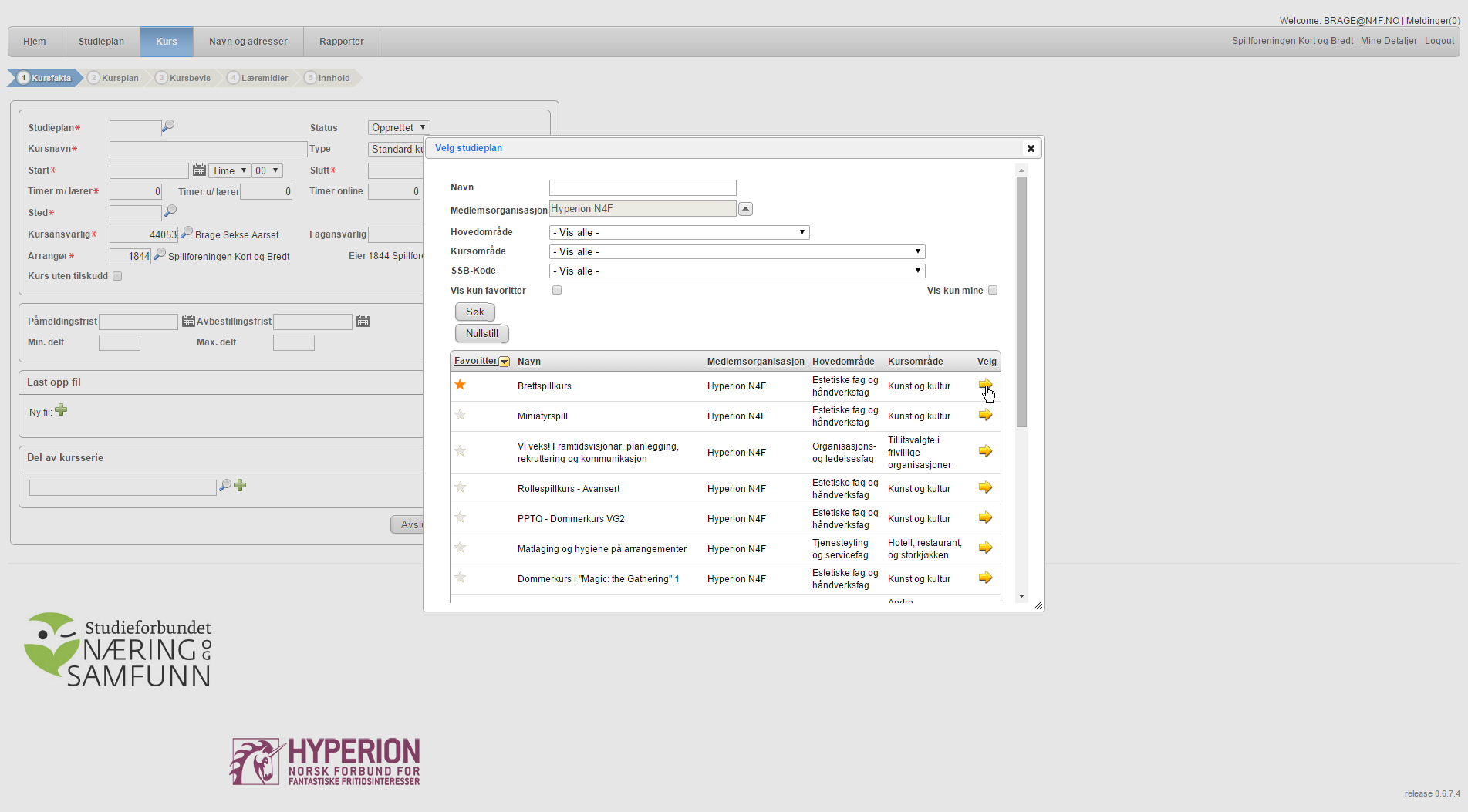
8. Her står informasjon om kurset fra studieplanen for kurset. Trykk velg.
9. Vi fortsetter å fylle inn informasjon. Dette eksempelkurset er lagt opp som 2x4 timer fra 17-21 på to fredager. Start og slutttidspunkt skal henspeile dette. Man får ikke støtte for å ha timer uten lærer, så vi holder det til 8 timer med lærer, som er minimumsvarigheten. Deretter må vi velge sted. Trykk på forstørrelsesglasset.
10. Spillforeningen Både Kort og Bredt (ja, "Både" mangler i KursAdmin....) har allerede en håndfull steder liggende inne, men for en helt ny bruker vil denne siden være tom. Dropdown-menyren gir deg tilgang til Hyperions lokasjoner, f.eks. Frivillighetshuset. Trykk ny lokasjon.
11. Vi fyller inn informasjon. Legg merke til de røde stjernene. Man trenger ikke å fylle inn Maks kapasitet for rommet man er i, liksom. Trykk lagre.
12. Trykk deretter på den gule pilen for å velge lokasjonen.
13. Velg rom
14. Da har vi alt vi trenger! Trykk Lagre
15. Trykk fortsett
16. Nå skal vi sette opp kursplanen. Som tidligere nevnt skal vi ha 4 timer på fredagen. Vi fyler inn 4 på fredagen og trykker lag kursplan.
17. Systemet skjønner da basert på start og slutttidspunktet at det skal være to økter, og kursplanen er klar. Trykk fortsett.
18. Deretter får vi opp en skjerm for deringering av kursbevis. Kursbevismodulen i KursAdmin er litt skranglete, så kursbevis må du nok lage selv manuelt uansett. Trykk Fortsett
19. Her skal vi legge til Læremidler på kurset. Dropdown-menyen gir tilgang til noen kategorier, men brettspill passer ikke helt inn i noen av dem. Her kan man da velge f.eks. "Nettressurs" fra dropdown og trykke legge til om det er relevant (veldig praktisk med cheat sheets til Arkham Horror.
20. Fyller inn brettspillet, da det er eneste læremiddel, og trykker fortsett
21. Her står det informasjon fra studieplanen. Du trenger ikke endre noe av dette. Trykk Lagre og avslutt.
22. Nå er kurset ferdig opprettet. Spre ordet! Når dere får påmeldinger, må dere legge deltakerne inn i KursAdmin. Trykk på Legg til deltaker
23. Søk deretter etter navnet på personen. Kanskje ligger de i databasen fra før av?
24. Ikke det nei... Trykk på Ny registrering.
25. Fyll inn nødvendig data pluss så mye ekstra du orker. Trykk Lagre
26. Trykk legg til på kurset. Husk at det må være minst to deltakere (kursholder teller ikke) for å få støtte. Gjenta steg 22. til 26. så mange ganger som nødvendig.
Dette er alt du trenger å gjøre i forkant av kurset.
Del 2: Etter kurset
27. Når kurset er ferdig trykker du på Frammøtereg.
28. Velg kursdagen fra dropdown-menyen og trykk Fyll inn deltakertimer*
- Her måtte jeg skifte dato bakover i tid ettersom man ikke kan registrere fremmøte før kursdagen er ferdig. Dette har ingenting å si for metoden.
29. Fyll inn deretter antall timer deltakeren deltok. Eksempel Navn er selvfølgelig en eksemplarisk kursdeltaker, og var der hele kvelden. Trykk Lagre
30. Da har Eksempel 50% tilstedeværelse. Velg så neste kursdag fra dropdown-menyen (det kan være du må vente en uke og typ, holde kursdagen først) og trykk på Fyll inn deltakertimer
31. Fyll så inn timene og trykk Lagre.
32. Da er vi klar for det økonomiske. Trykk på Økonomi
33. Mat og sånn går under Andre kostnader, og kan ikke overskride 500 kr av utgiftene. Her kostet brettspillet 799 og mat og drikke 247. Til høyre ser du søknadsbeløpet som automatisk opprettes basert på lengden av kurset (8 timer * 75 kr/time = 600 kr).
34. Fyll inn kostnadene til kurset. Trykk Lagre.
35. Trykk på filer og notat
36. Her kan man legge inn mye forskjellig, men det mest relevante er å beskrive andre kostnader.
37. Beskriver kostandenene på en fancy måte
38. Da er vi ferdig! Trykk på Send til godkjenning for å søke om støtte. Det kan være urt å se gjennom at økonomifanen og frammøteregistreringsfanen er riktig før du sender inn.